PARROT RNB3 BLUETOOTH DIGITAL CAR STEREO WITH HANDS-FREE KIT User Manual USERS MANUAL
PARROT BLUETOOTH DIGITAL CAR STEREO WITH HANDS-FREE KIT USERS MANUAL
PARROT >
USERS MANUAL
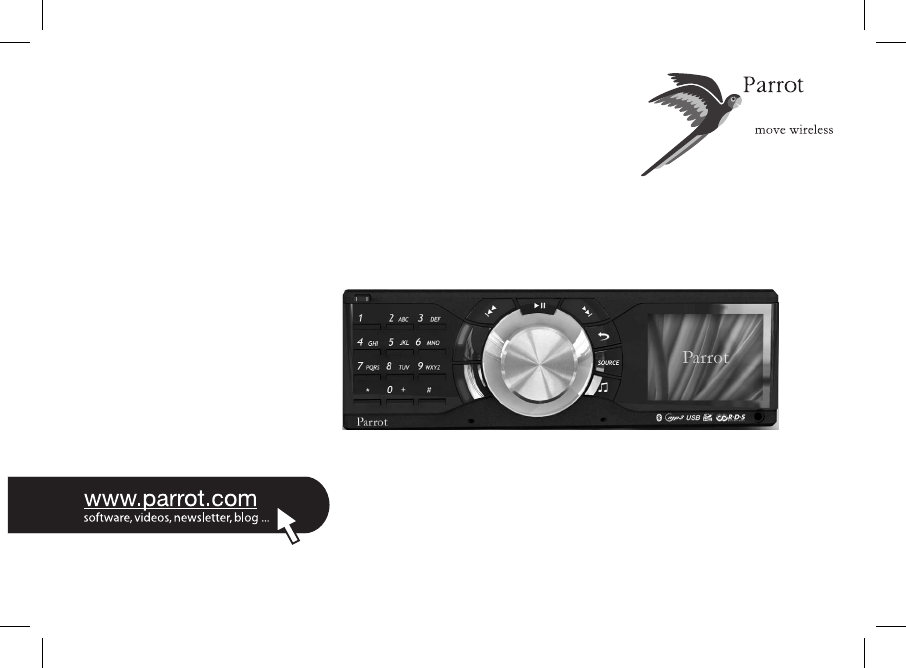
PARROT
RK8200
Quick start guide
Guide d’utilisation rapide
Guía de instalación rápida

Kit content / Contenu de l’emballage / Contenido del paquete
12
ABCDEF
JKLGHI MNO
TUVPQRS WXYZ
3
456
789
*0#
+
SOURCE
Parrot RK8200
Carrying case for faceplate
Étui de transport pour façade
Una funda para transportar
el frontal
Release keys
Clés de dégagement
Llaves de extracción
USB/Mini USB cable
câble USB/Mini USB
cable USB/Mini USB
Screw / rubber cap
Vis / capuchon de
caoutchouc
Tornillo / funda de caucho
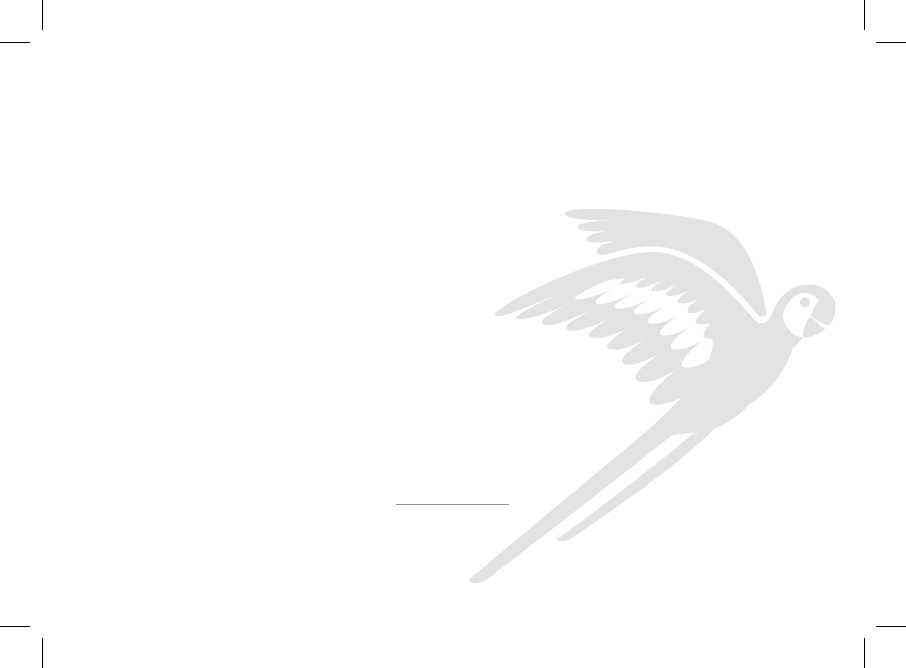
www.parrot.com
Parrot RK8200
English.............................................
Français...........................................
Español............................................
General Information.........................
p.7
p.17
p.27
p.37
Kit content / Contenu de l’emballage / Contenido del paquete

clic
12
ABC DEF
JKLGHI MNO
TUVPQRS WXYZ
3
456
789
*0#
+
SOURCE
- Installing the fitting screw
- Installer la vis de calage
- Instalar el tornillo de fijación
- Removing the face plate
- Enlever la façade amovible
- Quitar el frontal amovible
Removing the car stereo / Retirer l'autoradio / Quitar el autoradio
4

5
1 Go
USB
12
ABC DEF
JKLGHIMNO
TUVPQRS WXYZ
3
456
789
*0#
+
SOURCE
12
ABCDEF
JKLGHI MNO
TUVPQRS WXYZ
3
456
789
*0#
+
SOURCE
SD
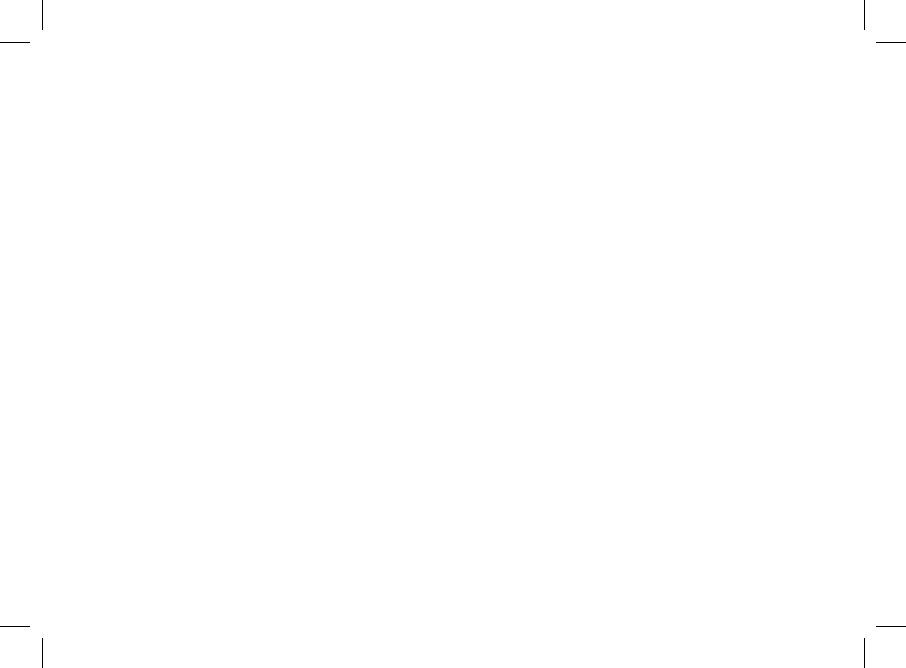
6
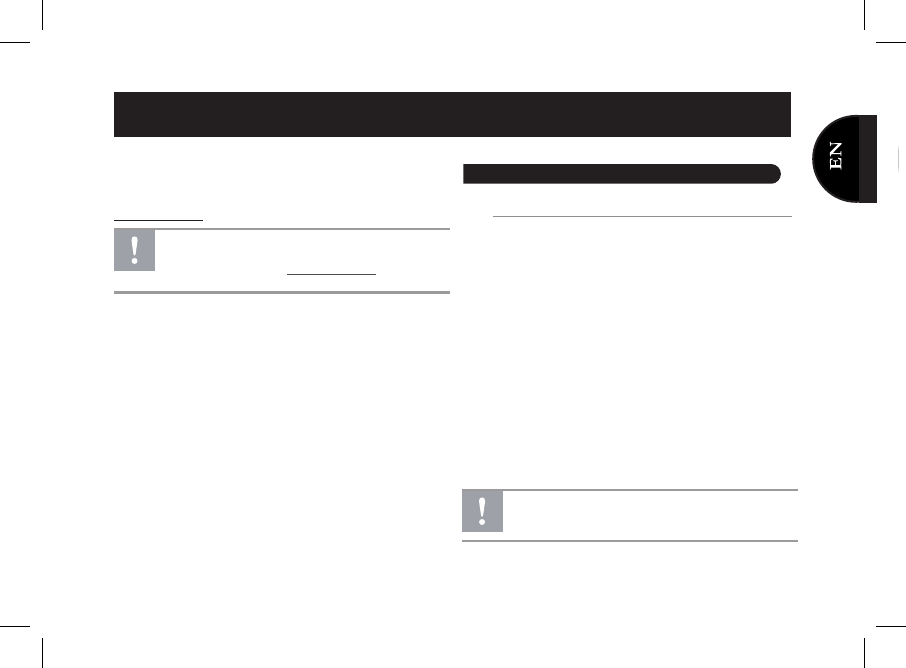
This simplified guide of the Parrot RK8200 gives you the
main instructions to easily use this product. For further
information, refer to the user guide available on our website
www.parrot.com.
Using the PARROT RK8200 for the first time
Using the antitheft system
► Refer to the diagrams p.4.
To avoid any risk of theft, do not forget to remove the face-
plate of your Parrot RK8200 when you leave your vehicle.
Without this front, the Parrot RK8200 cannot be used.
• To remove the faceplate, press the eject button in the
top left.
• To replace the faceplate, put it in front of the car stereo
and push it.
• To remove the entire car stereo:
1. Remove the car stereo’s faceplate.
2. Insert the keys into the appropriate holes until they
remain stuck.
3. Pull the device towards you.
To properly save the Parrot RK8200 parameters, make
sure the device is turned off before removing the face
plate.
The availability of some functionality only depends on
your mobile phone.
► Refer to our website www.parrot.com, in the
Compatibility section, for further information.
English
Using the PARROT RK8200 for the first time.................
Using the antitheft system.............................................
Installing the PARROT RK8200......................................
Browsing through the menus.........................................
Connecting a phone via Bluetooth ®..............................
Pairing your phone with the Parrot RK8200..................
Connecting your phone to the Parrot RK8200..............
Using the Telephony function..........................................
Synchronization of the phonebook................................
Receiving a call..............................................................
Making a call..................................................................
Using the voice recognition function.............................
Using the Music Function.................................................
Using the Audio Streaming function...............................
Using the internal memory of the Parrot RK8200...........
Using the Parrot RK8200 with an external source..........
Using the Parrot RK8200 with an audio cable...............
Using the radio function.................................................
7
7
8
10
10
10
11
11
11
11
12
12
13
13
14
14
15
15
English
7
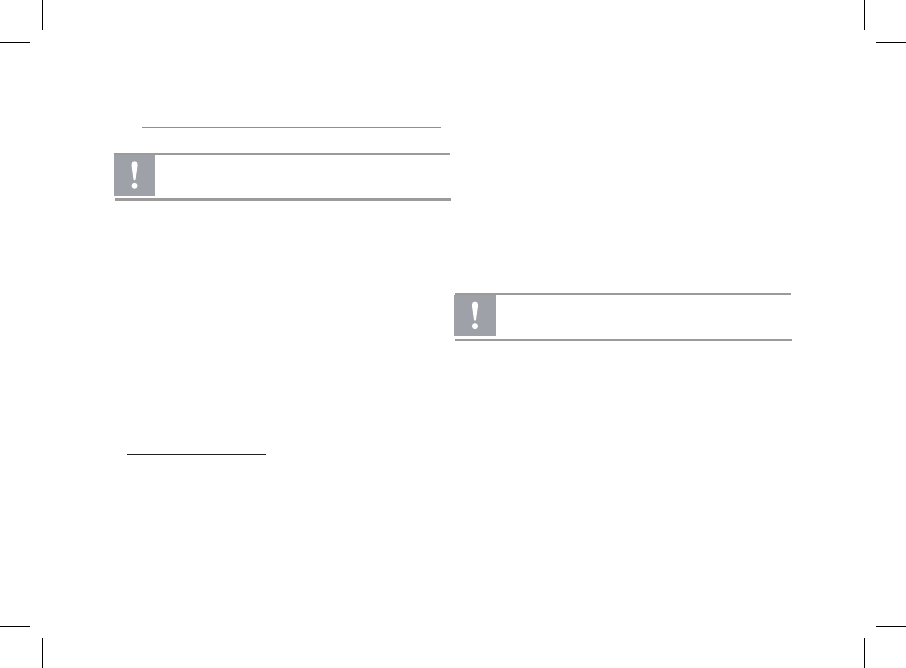
Installing the PARROT RK8200
► Refer to the installation diagram on p.9.
1. Get you previous car stereo out of the dash.
► Refer to your previous car stereo user guide or contact
your car dealer for more information.
2. Insert the mounting bracket and fix it into the dashboard
using the bracket mounting tabs.
3. Pull the ends of the wires out of the dashboard through
the mounting bracket.
4. Connect the audio and power connectors to the connec-
tors of your Parrot RK8200.
► If this connection is impossible, you have to obtain
an ISO cable to adapt your car radio to the ISO connec
tors of the Parrot RK8200. Consult our website
www.parrotshopping.com for more information.
5. Compare the Parrot RK8200 antenna connector to the
antenna connector of your vehicle.
If an adapter is necessary, contact your car dealer for
more information.
6. Check the polarity of your car radio. To do so, turn the
ignition off once the Parrot RK8200 is installed: the mes-
sage “Goodbye!” must be displayed.
- If it is the case, you can skip to step 7.
- If it is not the case, it is necessary to inverse the
positions of the red and yellow wires. Indeed, the red
wire of the power cable must be connected to the
permanent 12V, the yellow wire to the 12V ignition
and the black wire to the ground. This can be done
simply by reversing both terminal spade tags located
on the Parrot wiring.
7. Slide the car stereo into the mounting bracket and attach
the faceplate.
We advise our customers to have the Parrot RK8200
fitted by a professional.
Do not connect the yellow wire to the permanent 12V,
otherwise you can cause the vehicle battery to go flat.
8
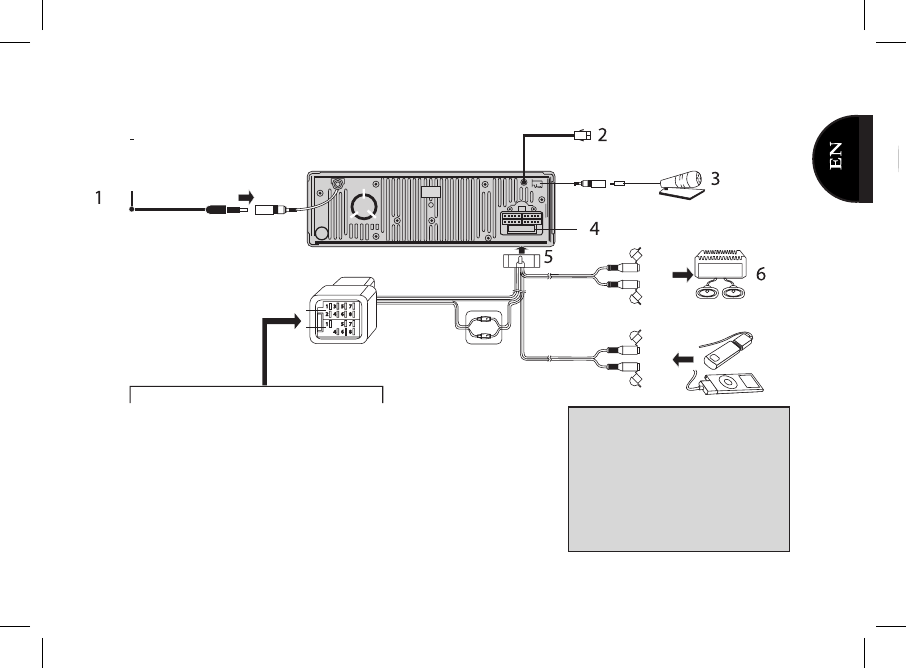
9
1. Car antenna
2. Car accessory
3. External microphone (optional)
4. Fuse 15A
5. Connector
6. External car amplifier
7. ISO plug
8. Terminal bullet
B
A
B.
1. Right rear speaker + (purple)
2. Right rear speaker - (purple black)
3. Right front speaker + (grey)
4. Right front speaker - (grey black)
5. Left front speaker + (white)
6. Left front speaker - (white black)
7. Left rear speaker + (green)
8. Left rear speaker - (green black)
A.
1. Te l. Mute (pink)
4. Ignition key +12 V (yellow)
5. AMP/ANT Remote (blue)
6. Illumination (orange)
7. Battery + (red)
8. Ground Lead (black)
Line out (Grey)
Line in (Brown)
78
Amplifier
R (Red)
L (white)
R (Red)
L (white)
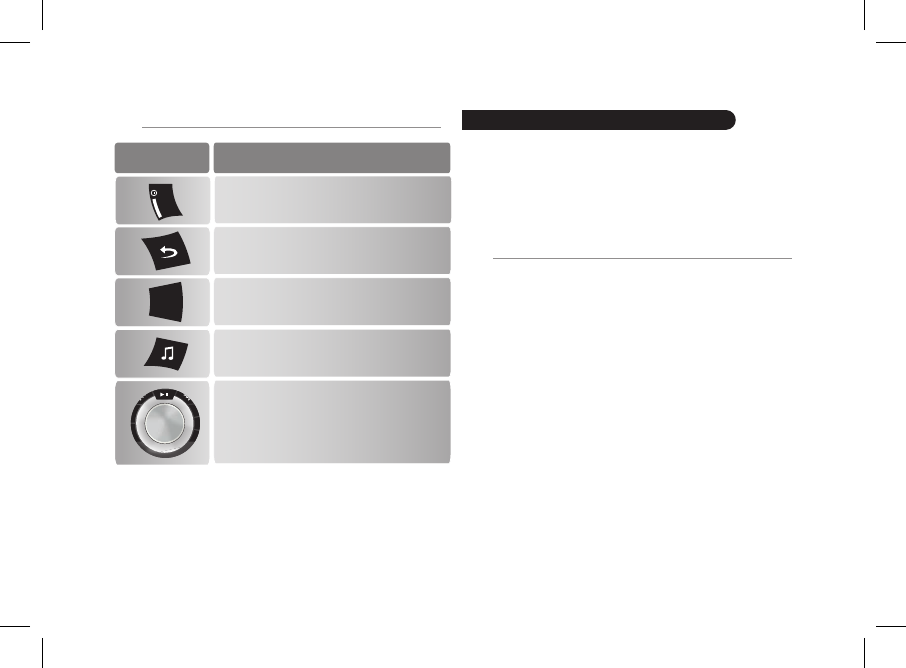
Browsing through the menus
Connecting a phone via Bluetooth ®
If it is the first time you use this phone with the Parrot
RK8200, you have to pair both devices. The pairing process
is only required once.
You will then only have to connect the Parrot RK8200 with
your phone before using the telephony function.
Pairing your phone with the Parrot RK8200
If you are using your phone with the Parrot RK8200 for the
rst time :
1. From your phone, search for Bluetooth peripherals. Refer
to your phone user guide for more information.
> The Bluetooth peripherals list is displayed.
2. When the search is complete, select « Parrot RK8200 ».
3. Enter « 0000 » when the PIN Code is required.
> A pop-up asking you to confirm the pairing is displayed
on the Parrot RK8200 screen.
4. Confirm the pairing on the Parrot RK8200 by pressing the
green button.
> « Pairing successful » is displayed on the Parrot
RK8200.
> You can now connect both devices.
Buttons Functions
Playlis
So
Men
Short press : Exit the menu
Long press : Turn the Parrot RK8200 in
standby mode
Go back to previous menu
Enter the audio effects menu
Select the source of your audio files
Navigate through the menus
Short press : Enter the main menu /
confirm the selection
SOURCE
10
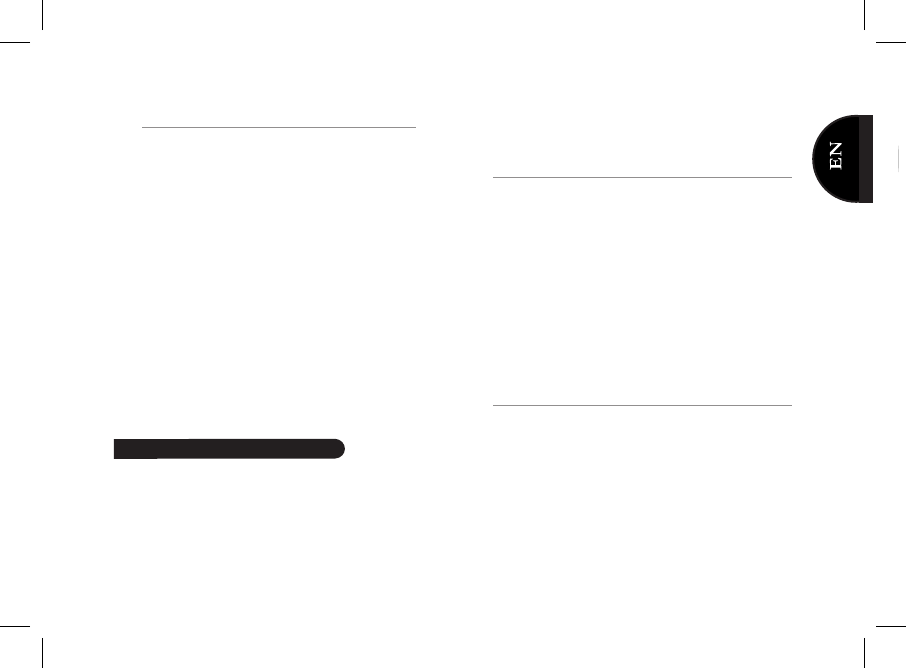
Connecting your phone to the PARROT RK8200
► If it is the first time you are using your phone with the
Parrot RK8200, refer to the “Pairing your device with the
Parrot RK8200” section.
If you are using a phone you already paired with the Parrot
RK8200:
1. Press the jog dial to access the main menu, then select
Bluetooth > Connect Phone or press the jog dial for 2
seconds if you are in inactive mode.
> The list of the devices paired with the Parrot RK8200 is
displayed.
2. Select the device you want to use and press the jog dial.
> Both devices are connected.
> You can now use the telephony function of the Parrot
RK8200 or send music files via Bluetooth.
► Refer to the “Using the telephony function” section for
more information.
Using the Telephony function
Before using your Parrot RK8200 telephony function, you
first have to connect both devices. If you are using this
device for the first time, you will have to pair both devices
before connecting them.
► Refer to the “Connecting a phone via Bluetooth” section
for more information.
Synchronization of the phonebook
With some Bluetooth phones, the phonebook is automati-
cally synchronized in the kit’s memory. If your phone doesn’t
support automatic synchronization, you can also use the
Object Push function of your phone to send contacts from
your mobile to the car kit via Bluetooth. To do so:
1. From the main menu, select Phone > Receive contacts.
> « Waiting for contact » is displayed on the screen of the
Parrot RK8200.
2. Refer to your phones’ user guide for more information
about sending contacts via Object Push.
Receiving a call
A pop-up is displayed on the screen of the Parrot RK8200 to
inform you of an incoming call.
• Press the green key to accept this call. Then, press the red
key to end the call.
• Press the red key to reject this call.
11
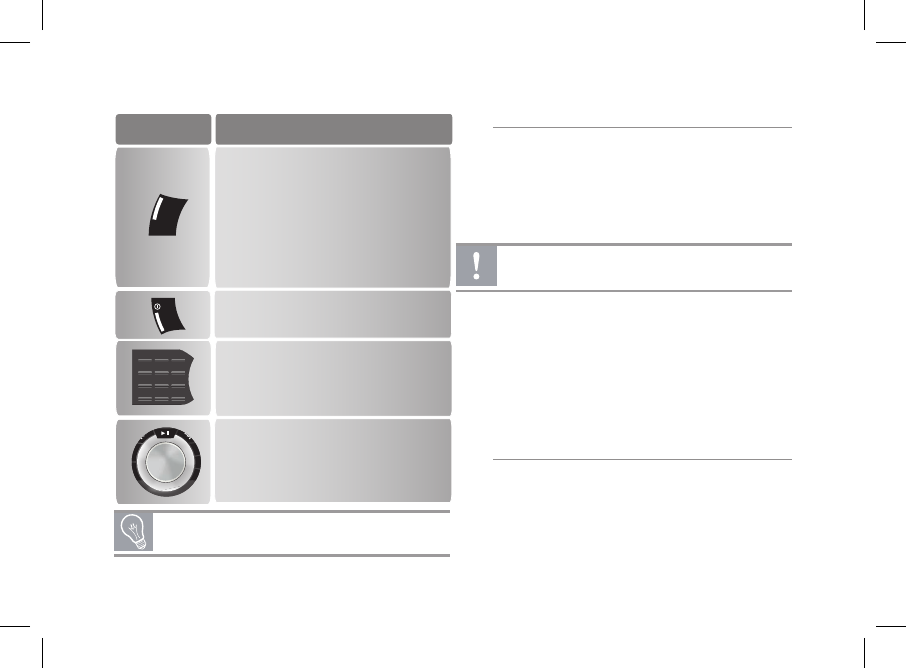
Making a call
• If the contact you want to call is in the phonebook of the
phone connected to the Parrot RK8200:
1. Press the jog dial to enter the main menu and select
Phonebook.
> You access the phonebook of the connected
phone.
2. Select the contact and press the jog dial to make the
call.
• If the contact you want to call is not in the phonebook of
the phone connected to the Parrot RK8200:
1. Dial your contact phone number using your phone or
the numerical pad of the Parrot RK8200.
2. Press the green button.
Using the voice recognition function
• To launch the voice recognition function, hold down the
green button.
• The Parrot RK8200 allows you to record the keywords:
“general”, “mobile”, “work”, “home”, and “other”. These
keywords allow you to choose the phone number to call if
* To associate a number to a contact, press the jog dial
and select Phone > Speed dialing.
You first have to synchronize the phonebook of the
mobile phone on the Parrot RK8200’s memory.
Buttons Functions
- Hang up
- Reject an incoming call
- Exit the voice recognition menu
Playlis
So
Men
Adjust the volume
Short press :
- Answer an incoming call
- Make a call
- Use the voice recongnition function
- Transfer an ongoing call on the phone
(discreet mode)
Long press : call the last number dialled
12
ABCDEF
JKLGHIMNO
TUVPQRS WXYZ
3
456
789
*0#
+
Short press : dial a number
Long press : use the Speed Dialling
function*
12
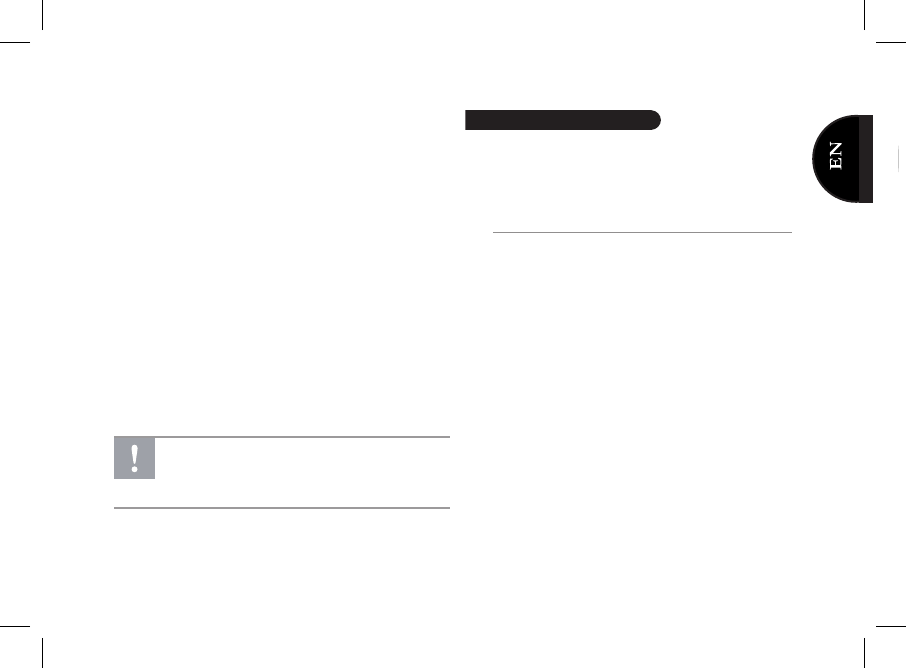
the contact has more than one phone number. To record
the keywords:
1. Press the jog dial and select Phone > Voice com-
mands > Keywords.
2. Select the keyword you want to record and press the
jog dial to start recording.
3. Follow the prompts given by the Parrot RK8200.
• The Parrot RK8200 also allows you to add a voice tag to a
contact. To do so:
1. Press the jog dial to enter the menu and select
Phone > Contact management.
2. Select the contact to which you want to add a voice
tag and press the jog dial.
3. Select the Add Voice tag option to start recording.
4. Follow the prompts given you by the Parrot RK8200.
Using the Music Function
Press the SOURCE button repeatedly to select the source of
your music files.
► Refer to the diagrams p.5.
Using the Audio Streaming function
1. Press the jog dial to access the main menu and select
Bluetooth audio.
> The list of the devices paired with the Parrot RK8200
and compatible with the audio streaming function is
displayed.
> If the device you want to use is already in this list, go
directly to step 5.
2. If you are using a device that has not been already paired
with the Parrot RK8200, select the Pair new option.
> The list of the available Bluetooth peripherals is
displayed.
3. Select your device and press the jog dial.
4. Enter “0000” on your phone/audio player when you are
prompted to do so.
5. Select your device and press the jog dial.
> You can now start playing the track on your phone /
audio player.
> The sound comes through the speakers of your vehicle.
- You will have to record each keyword twice to obtain
a better recognition.
- Record the keywords with a monotonous voice to
improve the voice recognition feature efficiency.
13
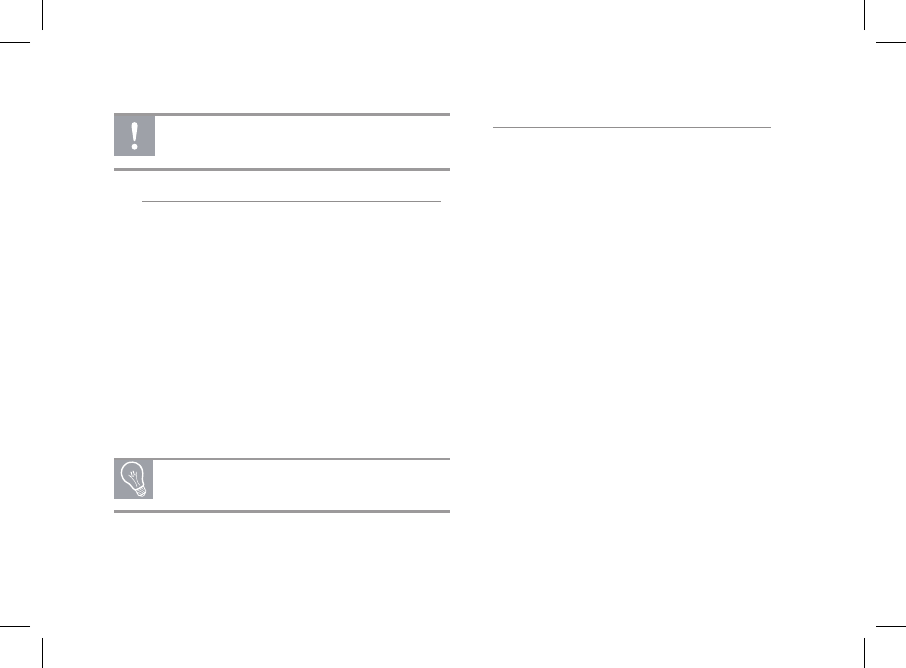
Using the internal memory of the Parrot RK8200
The Parrot RK8200 has an internal memory of 1GB. You can
use this internal memory to store music les. To do so:
1. Connect the Parrot RK8200 to your computer using the
provided USB/mini USB cable.
2. Copy your music files in MP3 or WMA formats as if it was
an USB flash drive.
To get to the music files stored in the internal memory of the
Parrot RK8200 :
1. Press the SOURCE button repeatedly to select the Internal
Memory contents.
2. Use the jog dial to browse the internal memory of the
Parrot RK8200 and press the jog dial to enter a directory
or start playback of the selected music file.
Using the Parrot RK8200 with an external source
1. Connect your external source to the Parrot RK8200:
• Use the USB cable if your peripheral is an MP3 player
or an USB key.
• Use the docking cable for iPod if your peripheral
is an iPod.
• Insert the SD card into the appropriate slot.
2. Depending on the available peripherals, press the SOURCE
button repeatedly to select:
• USB to listen to the music files stored in the USB
mass storage peripheral.
• SD to listen to the music files stored in the SD card.
• iPod to listen to the music files stored in an iPod.
3. Press the jog dial to access the content of the selected
source.
• If the tags of your audio les are correctly dened
or if the device connected to the Parrot RK8200 is
an iPod, select one of these classication features:
playlist, artist, album, songs, genres and years, and
press the jog dial.
• If the tags of your audio les are not dened:
a. Select Browse by directory and use the jog dial
to browse through the content of your audio
player.
b. Press the jog dial to play the selected music file.
The USB cable and the docking cable for iPod are
located behind the removable faceplate. Use this place
for your iPod or mass storage peripheral.
Depending on the model of your phone, the connexion
between the phone and the Parrot RK8200 may only
be possible from your phone menu.
14
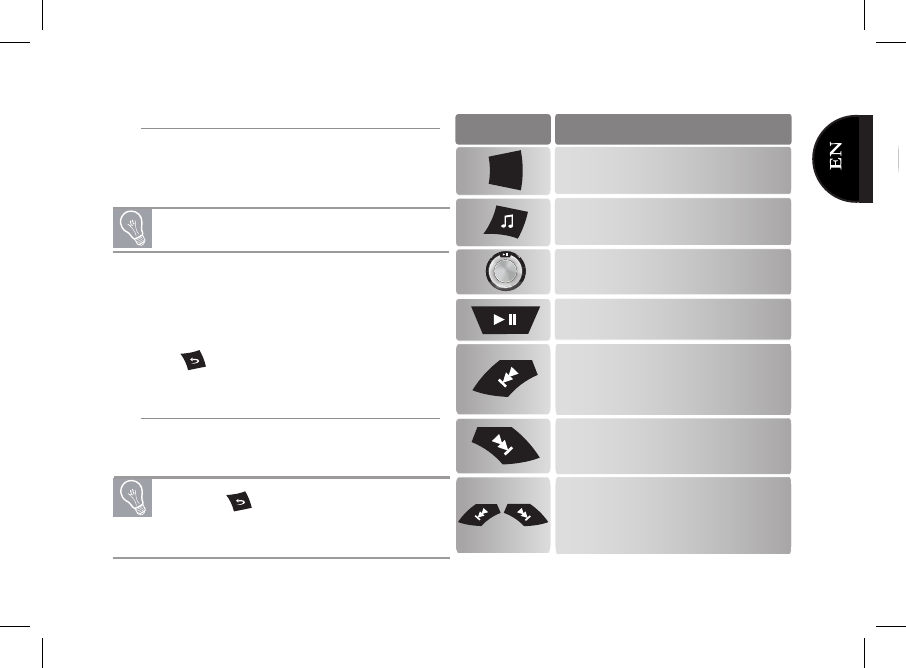
Using the Parrot RK8200 with an audio cable
The Parrot RK8200 allows you to listen to music files from
another type of audio player such as a CD player. To do so:
1. Connect your audio player using a Jack/Jack cable (not
provided) into the jack socket on the front of the faceplate.
2. Press the SOURCE button repeatedly to access the Line
In source.
3. Launch the playback from your audio player.
> The sound is directly streamed through the speakers of
your vehicle.
4. Press the button to choose the back or front line
connexion.
Using the Radio Function
1. Press the SOURCE button repeatedly to select Tuner.
2. Press the Previous/Next buttons to change manually the
radio frequency.
You can also use the Line In connector located at
the back of the Parrot RK8200.
If you want to memorize the selected frequency
a) Press the button and select the Store New
option.
b) Select a place and press the jog dial to
confirm.
Buttons Functions
Playlis
So
Men
Enter the audio parameters
Select the audio source
Adjust the volume
Short press : go back to the beginning of
the track / Get to the previous track
Long press : fast-rewind during a track
Short press : go to the next track
Long press : fast-forward during a track
Short press : Change the frequency
manually.
Long press : Tune to the next available
station.
- Pause / Resume playback.
- Mute / Unmute in Tuner mode.
SOURCE
15
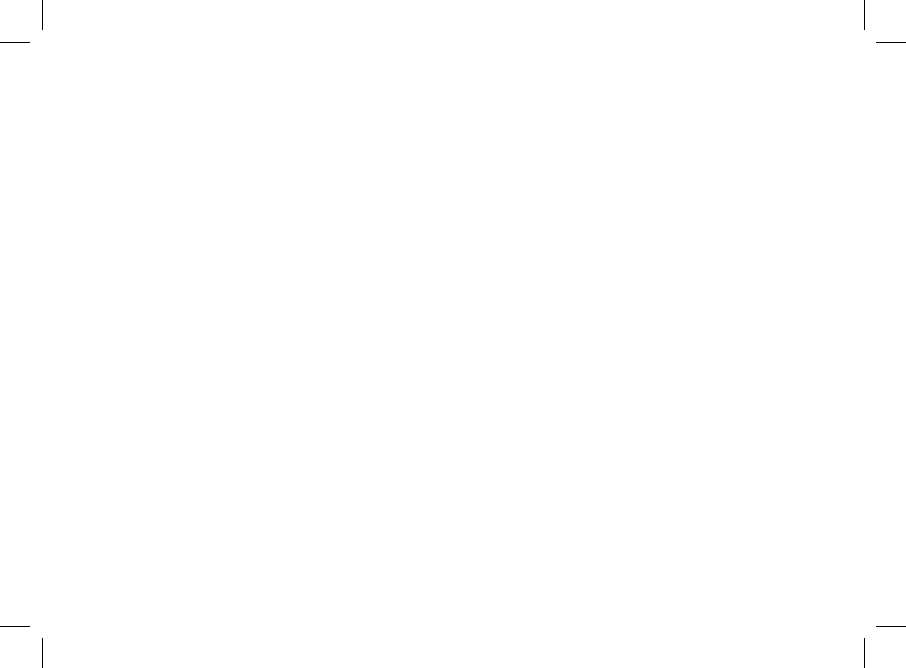
16
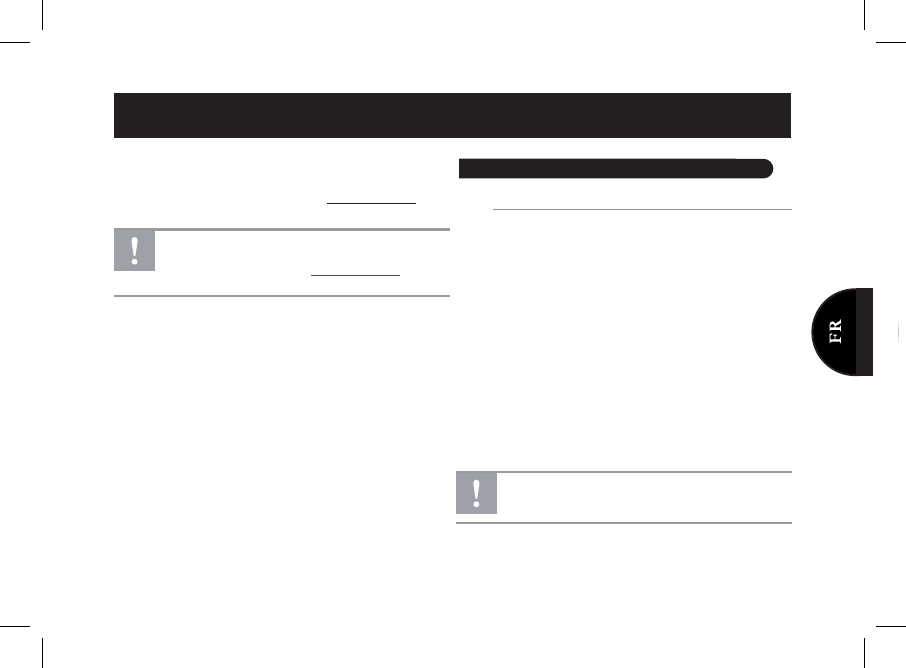
Afin de sauvegarder correctement les paramètres du
Parrot RK8200, assurez-vous que l’appareil soit éteint
avant de retirer la façade.
L’utilisation de certaines fonctionnalités dépend unique-
ment de votre téléphone.
► Consultez notre site web www.parrot.com, section
Compatibilité pour plus d’informations.
Utiliser le Parrot RK8200 pour la 1ère fois......................
Utiliser le système antivol...............................................
Installer le Parrot RK8200...............................................
Naviguer dans les menus...............................................
Connecter un téléphone par Bluetooth ®.......................
Jumeler un téléphone au Parrot RK8200.......................
Connecter un téléphone au Parrot RK8200...................
Utiliser la fonction téléphonie..........................................
Synchroniser le répertoire du téléphone........................
Recevoir un appel..........................................................
Emettre un appel............................................................
Utiliser la fonction reconnaissance vocale.....................
Utiliser la fonction Musique..............................................
Utiliser la fonction streaming Audio................................
Utiliser la mémoire interne du Parrot RK8200................
Utiliser le Parrot RK8200 avec une source externe........
Utiliser l’entrée Ligne du Parrot RK8200........................
Utiliser la fonction radio..................................................
17
17
18
20
20
20
21
21
21
22
22
23
23
23
24
24
25
25
17
Ce guide simplifié du Parrot RK8200 vous donne les instruc-
tions principales qui vous permettront d’utiliser facilement
cet appareil. Pour plus d’informations, consultez le guide
utilisateur disponible sur notre site web www.parrot.com.
Utiliser le Parrot RK8200 pour la 1ère fois
Utiliser le système antivol
► Consultez les schémas p.4.
Afin d’éviter les risques de vol, pensez à enlever la façade
de votre Parrot RK8200 lorsque vous quittez votre véhicule.
Sans cette façade, le Parrot RK8200 n’est pas fonctionnel.
• Pour retirer la façade, appuyez sur le bouton d’éjection en
haut à gauche.
• Pour remettre la façade en place, positionnez-la en face de
l’autoradio et enfoncez.
• Pour retirer l’autoradio de l’habitacle :
1. Retirez la façade.
2. Introduisez les clés dans les emplacements adéquats
jusqu’à ce qu’elles restent bloquées.
3. Tirez sur l’appareil.
Français
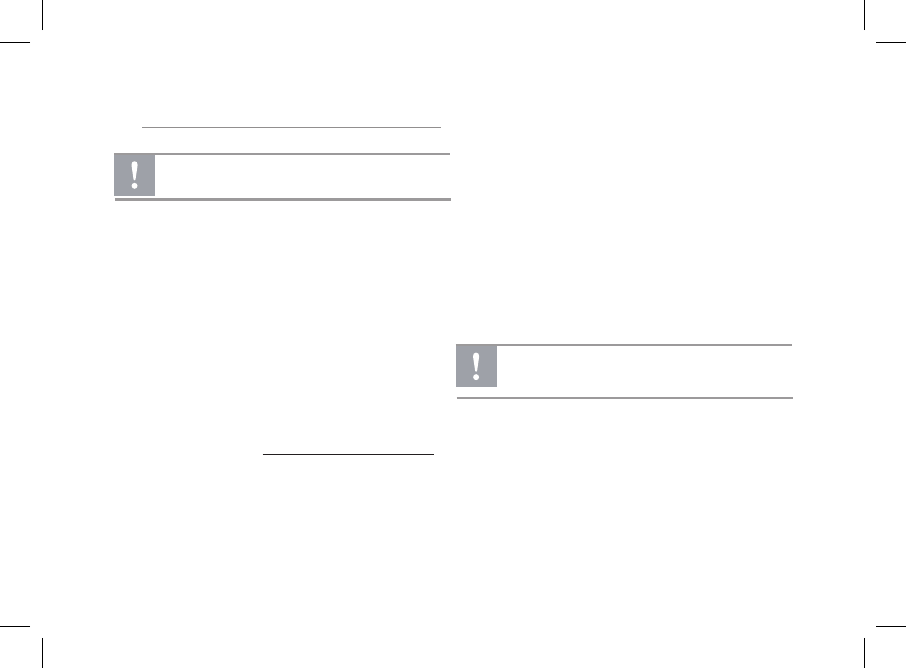
18
Installer le Parrot RK8200
► Consultez le schéma d’installation p.19.
1. Retirez l’autoradio d’origine de votre véhicule.
► Consultez la notice d’utilisation de votre autoradio ou
contactez votre concessionnaire pour plus d’informations.
2. Insérez le support de montage et fixez-le dans l’habitacle
en rabattant les languettes.
3. Tirez les câbles vers l’extérieur du tableau de bord à
travers le support de montage.
4. Reliez les connecteurs audio et alimentation de votre
véhicule aux connecteurs de votre Parrot RK8200.
► Si cette connexion est impossible, alors l’utilisation
d’un adaptateur ISO est nécessaire afin d’adapter le Parrot
RK8200 à la connectique spécifique de votre véhicule.
Consultez notre site web http://www.parrotshopping.com
si vous souhaitez vous procurer un câble adaptateur ISO.
5. Comparez le connecteur de l’antenne du Parrot Rk8200
et celui de votre véhicule.
► Si l’utilisation d’un adaptateur antenne est nécessaire,
contactez un professionnel de l’automobile pour plus
d’informations.
6. Vérifiez la polarité de l’alimentation de votre autoradio.
Pour cela, coupez le contact de votre véhicule une fois le
Parrot RK8200 installé : le message « Au revoir » doit alors
s’afficher à l’écran.
- Si c’est le cas, vous avez terminé l’installation du
Parrot RK8200 : vous pouvez passer à l’étape 6.
- Si ce n’est pas le cas, vous devez inverser les
positions des fils rouge et jaune. En effet, le fil rouge
du câble d’alimentation doit être connecté au 12V
permanent, le fil jaune au 12V après-contact et le fil
noir à la masse. Cette opération s’effectue simplement
en inversant les deux cosses situées sur le câblage
Parrot.
7. Insérez l’autoradio dans le support de montage et placez
la façade.
Nous vous recommandons de faire appel à un profes-
sionnel pour cette installation.
Ne connectez pas le fil jaune au 12V permanent, vous
risqueriez de provoquer la décharge de la batterie du
véhicule.
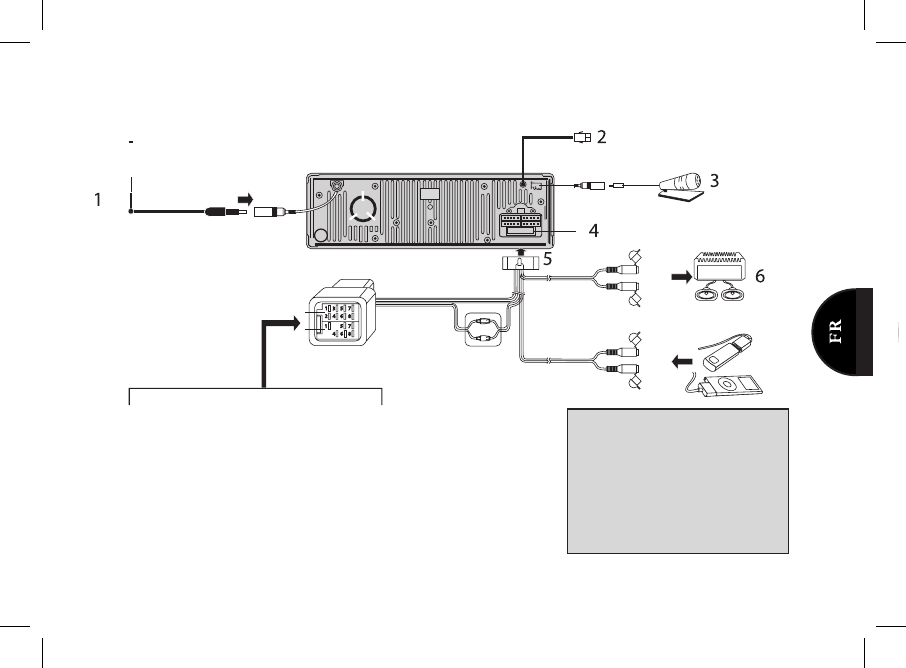
19
1. Car antenna
2. Car accessory
3. External microphone (optional)
4. Fuse 15A
5. Connector
6. External car amplifier
7. ISO plug
8. Terminal bullet
B
A
B.
1. Right rear speaker + (purple)
2. Right rear speaker - (purple black)
3. Right front speaker + (grey)
4. Right front speaker - (grey black)
5. Left front speaker + (white)
6. Left front speaker - (white black)
7. Left rear speaker + (green)
8. Left rear speaker - (green black)
A.
1. Te l. Mute (pink)
4. Ignition key +12 V (yellow)
5. AMP/ANT Remote (blue)
6. Illumination (orange)
7. Battery + (red)
8. Ground Lead (black)
Line out (Grey)
Line in (Brown)
78
Amplifier
R (Red)
L (white)
R (Red)
L (white)
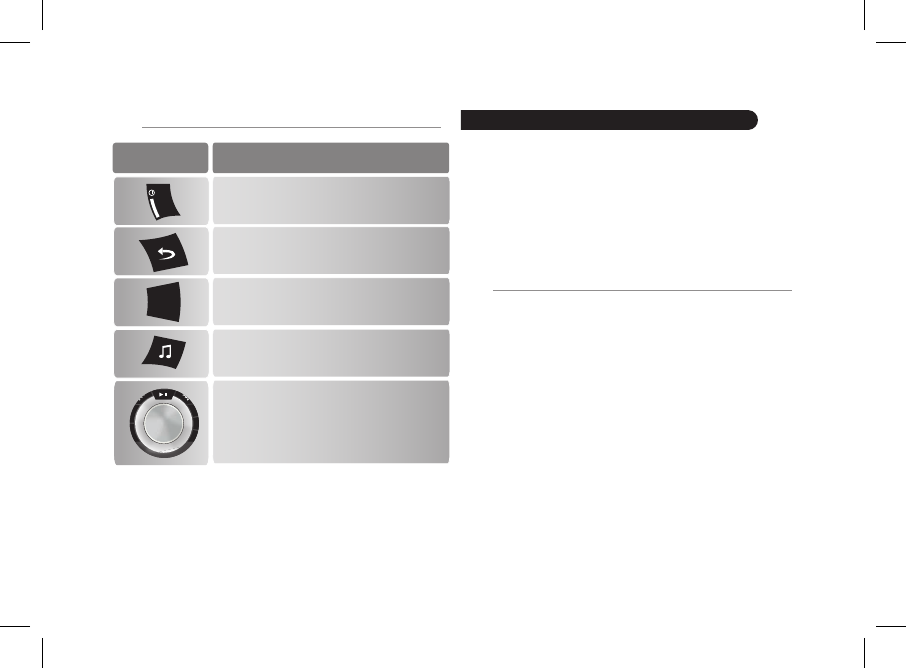
Naviguer dans les menus
Connecter un téléphone par Bluetooth ®
Avant d’utiliser le Parrot RK8200 avec votre téléphone, vous
devez connecter les deux appareils.
Si c’est la 1ère fois que vous utilisez ce téléphone avec
le Parrot RK8200, vous devez tout d’abord effectuer un
jumelage des deux appareils : lorsque les deux appareils se
seront détectés mutuellement, il ne sera plus nécessaire de
procéder à cette opération.
Jumeler un téléphone au PARROT RK8200
Si vous utlisez cet appareil avec le Parrot RK8200 pour la
première fois :
1. Depuis votre téléphone, lancez une recherche de
périphériques Bluetooth. Consultez la notice de votre
lecteur audio pour plus d’informations.
> La liste des périphériques Bluetooth s’affiche.
2. Une fois la recherche terminée, sélectionnez « Parrot
RK8200 ».
3. Entrez « 0000 » lorsque le code PIN vous est demandé.
> Une pop-up vous demandant de confirmer le jumelage
s’affiche sur l’écran du Parrot RK8200.
4. Appuyez sur la touche verte pour accepter le jumelage.
> Le Parrot RK8200 affiche « Jumelage réussi ».
> Vous pouvez maintenant connecter les 2 appareils.
Bouton Fonctions
Playlis
So
Men
Appui court : Sortir du menu
Appui long : Mettre le Parrot RK8200 en
veille
Revenir au menu précédent
Accéder aux paramètres audio
Sélectionner la source des fichiers audio
Naviguer dans les menus
Appui court : Accéder au menu
principal / valider la sélection
SOURCE
20
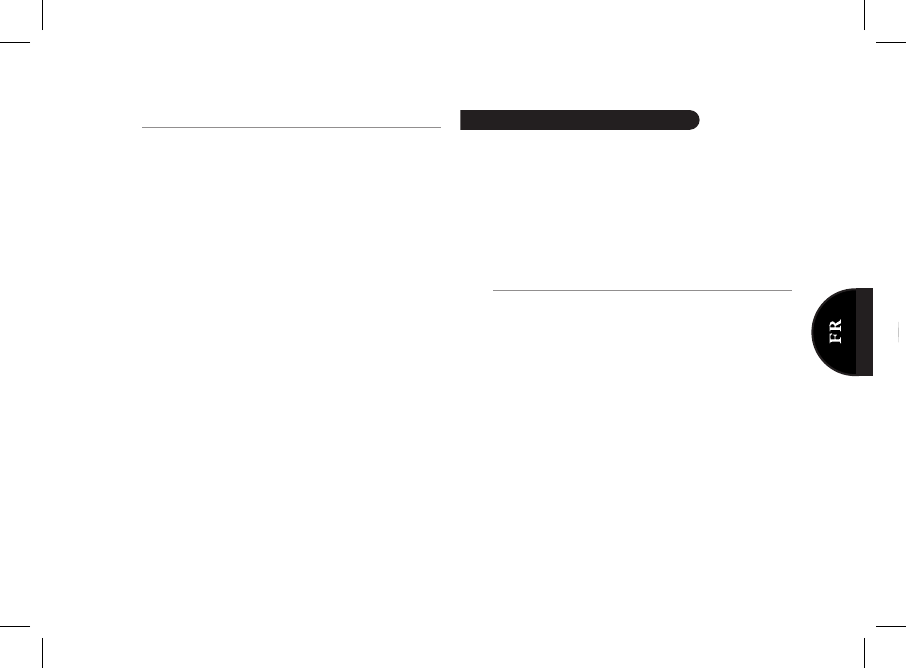
Connecter un téléphone au PARROT RK8200
Connectez votre téléphone si vous avez déjà utilisé votre
appareil Bluetooth avec le Parrot RK8200 et si vous avez
donc déjà procédé au jumelage des 2 appareils.
► Sinon, consultez la section « Jumeler un téléphone au
Parrot RK8200 ».
1. Appuyez sur la molette pour accéder au menu principal,
sélectionnez Bluetooth > Connecter téléphone ou
appuyez 2 secondes sur la molette si vous êtes en mode
inactif.
> La liste des appareils jumelés avec le Parrot RK8200
s’affiche.
2. Sélectionnez l’appareil que vous souhaitez utiliser et
appuyez sur la molette.
> La connexion entre les 2 appareils s’effectue.
> Vous pouvez maintenant utiliser la fonction téléphonie
du Parrot RK8200.
► Consultez la section « Utiliser la fonction téléphonie »
pour plus d’informations.
Utiliser la fonction Téléphonie
Avant d’utiliser la fonction téléphonie de votre Parrot
RK8200, vous devez tout d’abord connecter votre télé-
phone/PDA à ce dernier. Si vous utilisez cet appareil pour
la 1ère fois, vous devez auparavant passer par la phase de
jumelage.
► Consultez la section « Connecter un téléphone par Blue-
tooth » pour plus d’informations.
Synchroniser le répertoire du téléphone
Avec certains téléphones Bluetooth, le répertoire du télé-
phone est automatiquement synchronisé dans la mémoire
du kit. Si votre téléphone ne supporte pas la synchronisation
automatique, vous pouvez aussi utiliser la fonctionnalité
Object Push de votre téléphone afin d’envoyer des contacts
de votre téléphone vers l’autoradio par Bluetooth. Pour cela :
1. Dans le menu principal du Parrot RK8200, sélectionnez
Téléphone > Recevoir contacts.
> «Attente d’un contact» s’affiche sur l’écran.
2. Consultez la notice de votre téléphone pour connaître la
procédure d’envoi de contacts par Object Push.
21
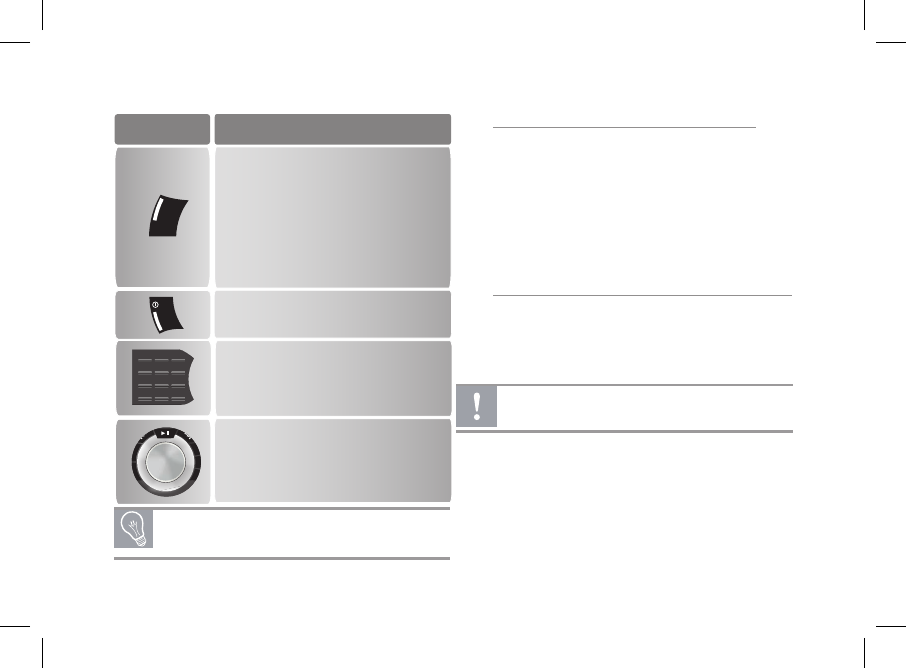
Recevoir un appel
Lors d’un appel entrant, une pop up apparait sur l’écran du
Parrot RK8200 pour vous informer de ce nouvel appel.
• Si vous souhaitez accepter cet appel, appuyez sur la
touche verte. Appuyez ensuite sur la touche rouge pour
terminer l’appel.
• Si vous souhaitez refuser cet appel, appuyez sur la touche
rouge.
Emettre un appel
• Si le contact que vous souhaitez appeler se trouve dans
le répertoire du téléphone connecté au Parrot RK8200:
1. Appuyez sur la molette pour accéder au menu princi-
pal puis sélectionnez Répertoire.
2. Sélectionnez le contact et appuyez sur la molette.
• Si le contact que vous souhaitez appeler ne se trouve
pas dans le répertoire du téléphone connecté au Parrot
RK8200:
1. Composez le numéro du contact en utilisant votre
téléphone ou le clavier numérique du Parrot RK8200.
2. Appuyez sur le bouton vert pour lancer l’appel.
* Pour associer un numéro à un contact, appuyez sur
la molette et sélectionnez Téléphone > Numérotation
abrégée.
Vous devez au préalable avoir synchronisé le
répertoire du téléphone dans la mémoire de l’appareil.
Bouton Fonctions
- Raccrocher
- Refuser un appel entrant
- Sortir du mode Reconnaissance vocale
Playlis
So
Men
Modifier le volume
Appui court :
- Répondre à un appel entrant
- Initier un appel
- Lancer la reconnaissance vocale
- Transférer une communication en cours
sur le téléphone (mode discret)
Appui long : Initier un appel vers le dernier
numéro appelé
12
ABCDEF
JKLGHIMNO
TUVPQRS WXYZ
3
456
789
*0#
+
Appui court : Composer un numéro
Appui long : Utiliser la fonction de
numérotation abrégée*
22
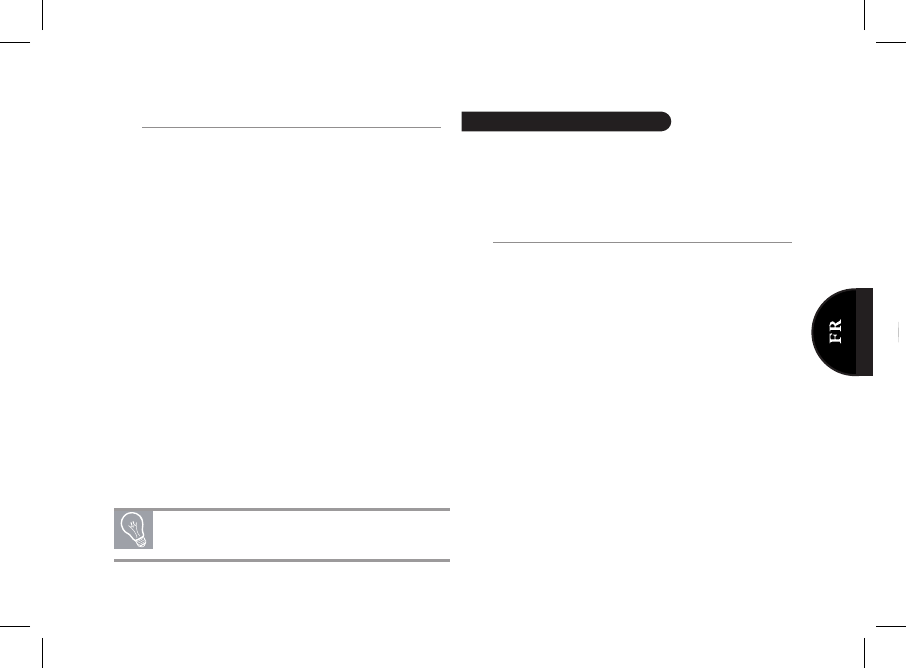
Utiliser la fonction reconnaissance vocale
• Pour lancer la fonction de reconnaissance vocale, appuyez
2 secondes sur le bouton vert.
• Le Parrot RK8200 vous permet d’enregistrer les mots
clés : général, mobile, travail, maison et autre. Ces mots
clés permettent de choisir le numéro de téléphone à
appeler dans le cas de contacts ayant plusieurs numéros
de téléphone. Pour les enregistrer :
1. Appuyez sur la molette et sélectionnez Téléphone >
Commandes vocales > Mots-clés.
2. Sélectionnez le mot clé que vous souhaitez enregis-
trer et appuyez sur la molette centrale.
3. Suivez les instructions énoncées.
• Le Parrot RK8200 vous permet d’ajouter une empreinte
vocale à vos contacts. Pour les enregistrer :
1. Appuyez sur la molette et sélectionnez
Téléphone > Gestion des contacts.
2. Sélectionnez le contact et appuyez sur la molette.
3. Sélectionnez l’option Ajouter empreinte vocale.
4. Suivez les instructions énoncées.
Utiliser la fonction Musique
Sélectionnez la source de vos fichiers audio en appuyant
plusieurs sur la touche SOURCE jusqu’à obtenir la source
souhaitée.
► Voir schémas p.5.
Utiliser la fonction Streaming Audio
1. Appuyez sur la molette pour accéder au menu principal et
sélectionnez Audio Bluetooth.
> La liste des appareils jumelés au Parrot RK8200 et com-
patibles avec la fonction Streaming Audio apparait.
> Si l’appareil que vous souhaitez utiliser se trouve dans
cette liste, passez directement à l’étape 5.
2. Si vous utilisez un appareil non jumelé au Parrot RK8200,
sélectionnez l’option « Jumeler nouveau ».
> La liste des périphériques Bluetooth disponibles
apparait.
3. Sélectionnez votre appareil et appuyez sur la molette.
4. Entrez « 0000 » sur votre téléphone / lecteur audio
lorsqu’un code de jumelage vous est demandé.
5. Sélectionnez votre appareil et appuyez sur la molette.
> Vous pouvez maintenant lancer la lecture d’un fichier
musical sur votre téléphone.
Enregistrez les mots clés avec un ton monocorde afin
de garantir une efficacité optimale de la fonction de
reconnaissance vocale.
23
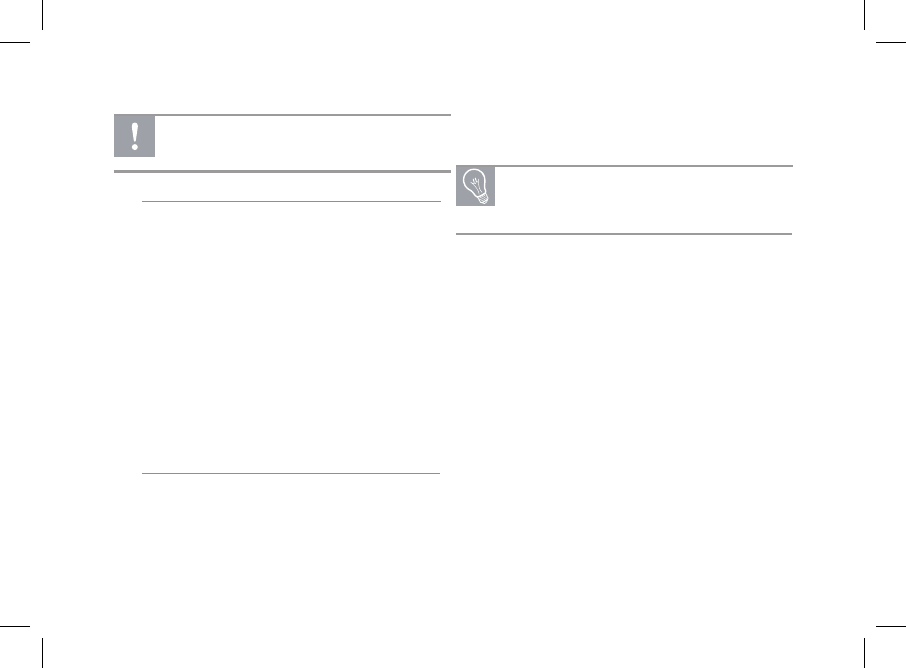
Utiliser la mémoire interne du PARROT RK8200
Le Parrot RK8200 dispose d’une mémoire interne de 1 Go
que vous pouvez utiliser pour stocker des fichiers musicaux.
Pour cela :
1. Connectez le Parrot RK8200 sur votre PC en utilisant le
câble USB/mini USB fourni.
2. Copiez vos fichiers musicaux aux formats MP3, WMA
comme s’il s’agissait d’une clé USB.
Pour accéder ensuite aux fichiers musicaux transférés dans
la mémoire interne du Parrot RK8200 :
1. Appuyez sur SOURCE jusqu’à la source Mémoire interne.
2. Utilisez la molette pour naviguer dans la mémoire du
Parrot RK8200 et appuyez sur la molette pour entrer dans
un dossier ou lancer la lecture d’un fichier musical.
Utiliser le PARROT RK8200 avec une source externe
1. Connectez votre périphérique de stockage au Parrot
RK8200. Pour cela :
• Utilisez le câble USB si votre périphérique est un
baladeur MP3 ou une clé USB.
• Utilisez le câble pour iPod si votre périphérique
est un iPod.
• Insérez la carte SD dans l’emplacement prévu à cet
effet.
2. Appuyez sur la touche SOURCE pour sélectionner, en
fonction des périphériques connectés, la provenance des
fichiers musicaux.
• Sélectionnez USB pour accéder aux fichiers musi-
caux stockés sur votre périphérique de stockage de
masse USB.
• Sélectionnez iPod pour accéder aux fichiers musi-
caux stockés sur votre iPod.
• Sélectionnez SD pour accéder aux fichiers musicaux
stockés sur votre carte SD.
3. Appuyez sur la molette pour accéder au contenu de la
source sélectionnée.
• Si les tags de vos chiers audio sont correctement
définis, sélectionnez un des critères de classe
ment et appuyez sur la molette.
• Si les tags de vos chiers audio ne sont pas dénis :
a. Sélectionnez Parcourir par répertoire.
b. Utilisez la molette pour sélectionner puis
lancer la lecture d’un fichier musical.
Le câble USB et le câble pour iPod sont accessibles
derrière la façade amovible. Vous pourrez ensuite
profiter de cet emplacement comme d’un espace de
rangement pour vos périphériques.
En fonction du modèle de votre téléphone, la
connexion entre votre appareil et le Parrot RK8200
peut n’être possible qu’à partir du téléphone.
24
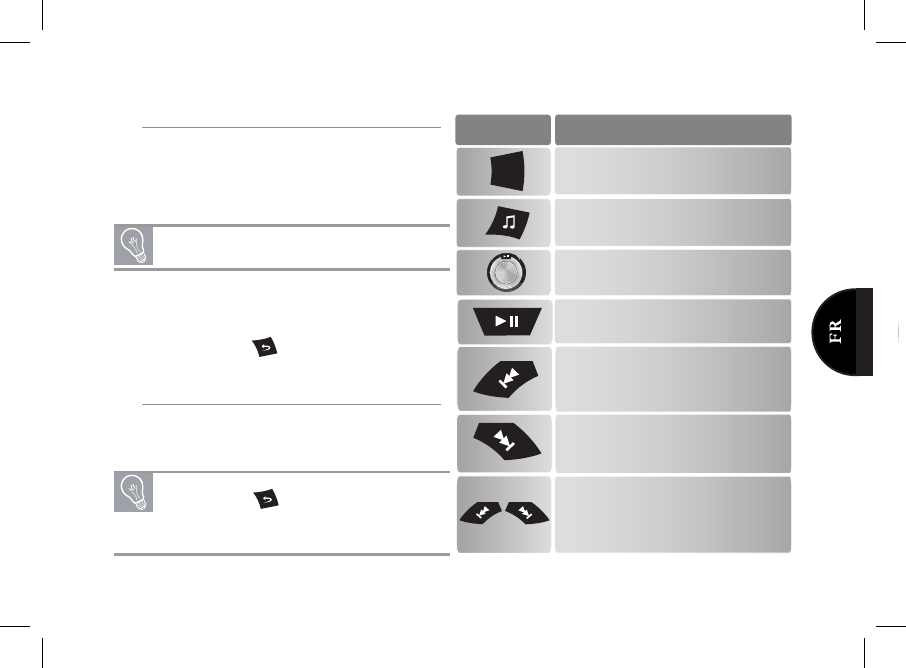
Utiliser l’entrée Ligne du Parrot RK8200
Le Parrot RK8200 vous permet d’écouter les fichiers prove-
nant d’un lecteur audio non compatible Bluetooth et n’étant
pas équipé d’une sortie USB (lecteur CD). Pour cela :
1. Connectez le lecteur audio à la prise Jack de la façade
amovible en utilisant un câble Jack/Jack (non fourni).
2. Appuyez sur le bouton SOURCE jusqu’à la source
« Entrée ligne ».
3. Lancez la lecture depuis votre lecteur audio.
4. Appuyez sur le bouton pour choisir la connexion
entrée ligne avant ou la connexion RCA arrière.
Utiliser la fonction Radio
1. Appuyez sur la touche SOURCE jusqu’à Radio.
2. Utilisez les touches Next/Previous pour sélectionner une
fréquence.
Vous pouvez également utiliser la connexion RCA
située à l’arrière du Parrot RK8200.
Si vous souhaitez mémoriser une fréquence :
a) Appuyez sur et sélectionnez Enregistrer
nouveau.
b) Sélectionnez un emplacement et appuyez à
nouveau sur la molette pour confirmer.
Bouton Fonctions
Playlis
So
Men
Accéder aux paramètres audio
Sélectionner la source des fichiers audio
Modifier le volume
Appui court : Revenir au début du
morceau / Revenir au morceau précédent.
Appui long : Effectuer un retour rapide
Appui court : Passer au morceau suivant
Appui long : Effectuer une avance rapide.
Appui court : Modifier la fréquence
manuellement.
Appui long : Lancer une recherche
automatique de stations .
- Stopper / Reprendre la lecture
- Couper le son en mode Radio
SOURCE
25
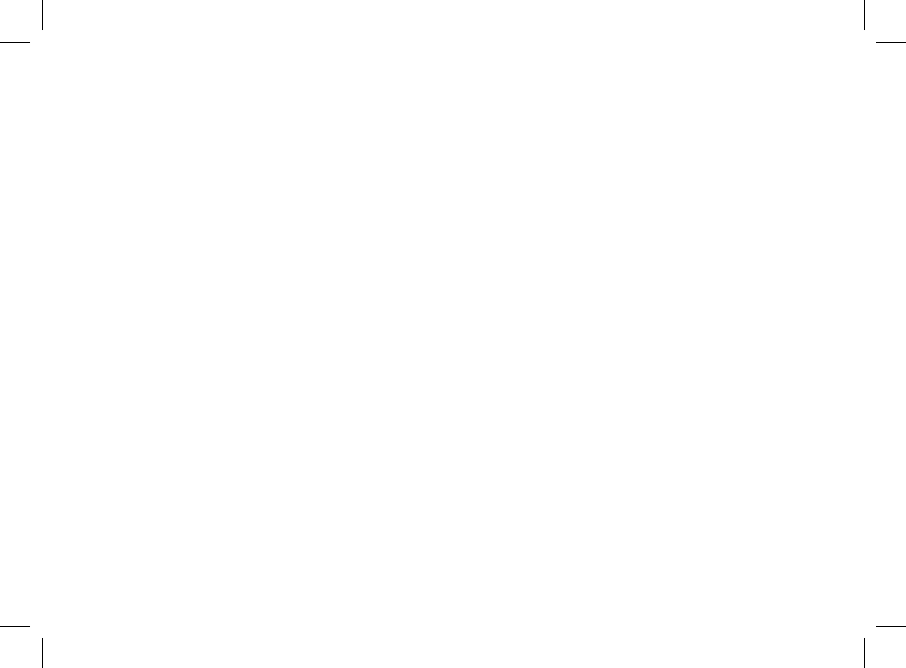
26
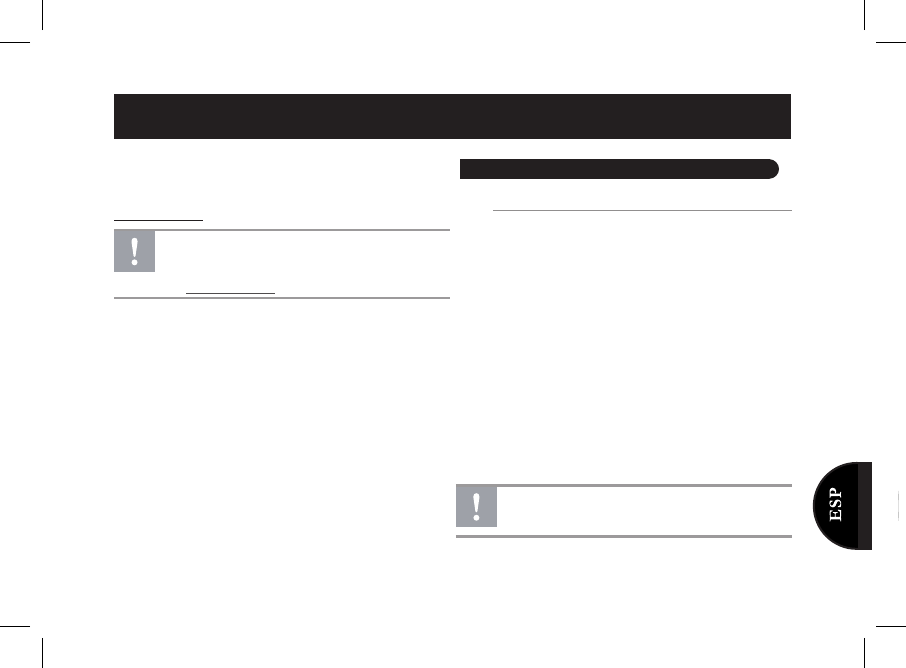
Este manual de usuario del Parrot RK8200 le da las principa-
les instrucciones para utilizar fácilmente este producto. Para
obtener más información, consulte nuestro sitio web
www.parrot.com.
Utilizar el PARROT RK8200 por primera vez
Sistema antirrobo
► Vea el esquema p.4.
Para evitar cualquier riesgo de robo, no olvide quitar el
frontal de su Parrot RK8200 al salir de su vehículo. El Parrot
RK8200 no funciona sin este frontal.
• Para quitar el frontal, pulse el botón de liberación ubicado
arriba y a la izquierda.
• Para poner el frontal, póngalo frente al autorradio e
insértelo.
• Para sacar el autorradio del habitáculo:
1. Quite el frontal.
2. Introduzca las llaves en los emplazamientos adecuados
hasta que queden bloqueadas.
3. Saque el aparato.
Para guardar correctamente los parámetros
del Parrot RK8200, asegúrese de que el aparato se
apague antes de quitar el frontal.
El funcionamiento de algunas funciones
depende únicamente de su teléfono.
► Consulte la pestaña Compatibilidad de nuestro sitio
web www.parrot.com, para más información.
Utilizar el Parrot RK8200 por primera vez...................
Sistema antirrobo.........................................................
Instalar el Parrot RK8200.............................................
Navegar por los menús................................................
Conectar un teléfono mediante Bluetooth ®..............
Enlazar un aparato al Parrot RK8200............................
Conectar un teléfono al Parrot RK8200........................
Utilizar el modo Teléfono..............................................
Sincronizar la agenda del teléfono...............................
Recibir una llamada......................................................
Realizar una llamada....................................................
Utilizar la función Reconocimiento de voz...................
Utilizar lel modo Música...............................................
Utilizar la función Streaming Audio .............................
Utilizar la memoria interna del Parrot RK8200.............
Utilizar el Parrot RK8200 con fuente externa ..............
Utilizar la entrada de línea del Parrot RK8200 .............
Utilizar la función Radio ...............................................
27
27
28
30
30
30
31
31
31
32
32
33
33
33
34
34
35
35
27
Español
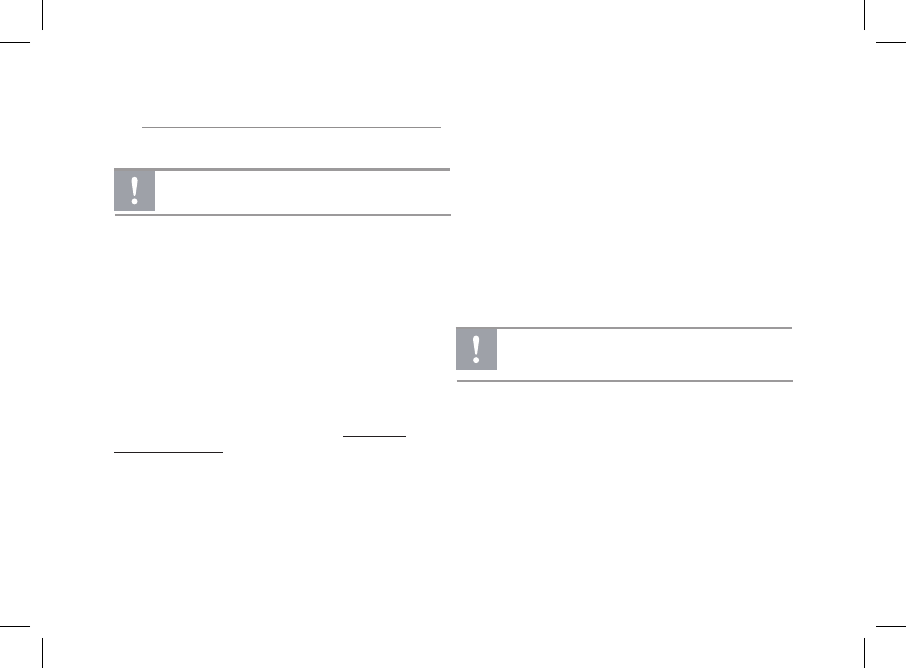
Instalar el Parrot RK8200
► Consulte el esquema de instalación de la página 29.
1. Extraiga el autorradio de origen de su vehículo. Consulte
el manual de instrucciones de su autorradio o póngase en
contacto con su concesionario para más información.
2. Inserte el marco de montaje y fíjelo en la abertura do
blando las lengüetas de montaje.
3. Saque los cables hacia fuera del salpicadero, a través del
marco de montaje.
4. Conecte los cables de audio y de alimentación de su
vehículo a los conectores del Parrot RK8200.
► Si no logra conectarlos, necesita un adaptador ISO para
que el Parrot RK8200 se adapte a los conectores específicos
de su vehículo. Consulte nuestro sitio web http://www.
parrotshopping.com si desea comprar un cable adaptador
ISO o acuda a su distribuidor habitual.
5. Compare el conector de la antena del Parrot RK8200 con
el de su vehículo. Si necesita utilizar un adaptador de
antena, póngase en contacto con un profesional del
automóvil para obtener más información.
6. Compruebe la polaridad de la alimentación de su autorra
dio. Para hacer esto, apague el contacto de su vehículo
tras haber instalado el Parrot RK8200: el mensaje
« Adiós » debe aparecer en la pantalla.
- Si es el caso, la instalación de su Parrot RK8200 está
correcta: vaya directamente al paso 7.
- Si no es el caso, tiene que invertir las posiciones de
los cables rojo y amarillo. En efecto, el cable rojo del
cable de alimentación debe ser conectado al 12V
permanente, el cable amarillo al 12V bajo llave y el
negro a la tierra. Esto se realiza simplemente invir
tiendo los dos terminales ubicados en el cableado
Parrot.
7. Inserte el autorradio en el marco de montaje y coloque
el frontal.
Le recomendamos referirse a un profesional para esta
instalación.
No conecte el cable amarillo al 12V permanente, corre-
ría el riesgo de agotar la batería del vehículo.
28

29
1. Car antenna
2. Car accessory
3. External microphone (optional)
4. Fuse 15A
5. Connector
6. External car amplifier
7. ISO plug
8. Terminal bullet
B
A
B.
1. Right rear speaker + (purple)
2. Right rear speaker - (purple black)
3. Right front speaker + (grey)
4. Right front speaker - (grey black)
5. Left front speaker + (white)
6. Left front speaker - (white black)
7. Left rear speaker + (green)
8. Left rear speaker - (green black)
A.
1. Te l. Mute (pink)
4. Ignition key +12 V (yellow)
5. AMP/ANT Remote (blue)
6. Illumination (orange)
7. Battery + (red)
8. Ground Lead (black)
Line out (Grey)
Line in (Brown)
78
Amplifier
R (Red)
L (white)
R (Red)
L (white)
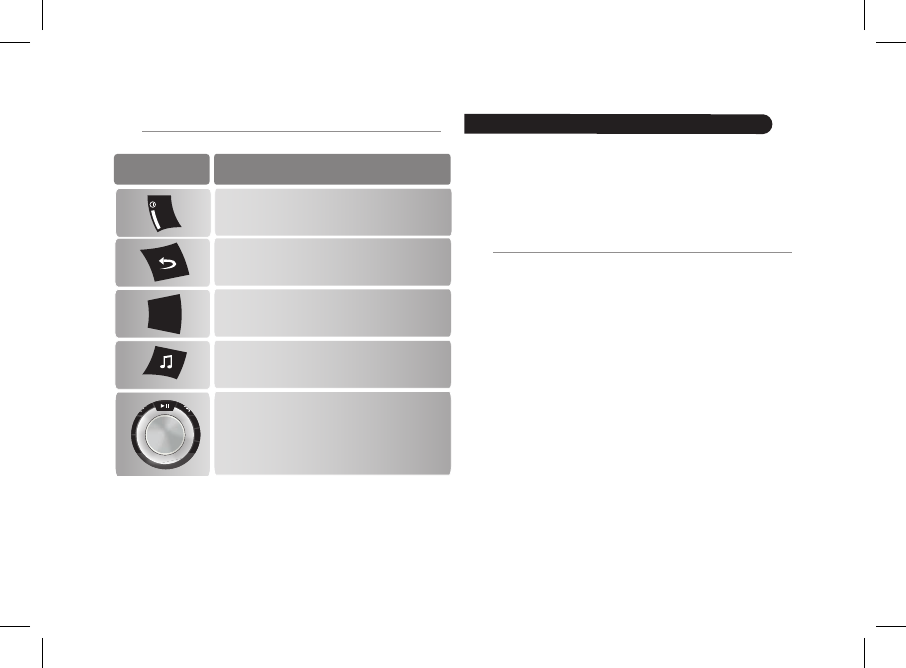
Navegar por los menús
Conectar un teléfono mediante Bluetooth ®
Antes de utilizar el Parrot RK8200 con su teléfono, hay que
conectar ambos aparatos.
Si se trata de la primera vez que utiliza este equipo con el
Parrot RK8200, primero debe enlazar ambos aparatos. El
proceso de enlace se requiere solamente una vez.
Enlazar un aparato al PARROT RK8200
Si es la primera vez que utiliza su equipo con el Parrot
RK8200:
1. Desde su teléfono, inicie una búsqueda de dispositivos
Bluetooth.
Consulte el manual de usuario de su teléfono para obte-
ner más información.
> La lista de los dispositivos Bluetooth aparece.
2. Una vez finalizada la búsqueda, seleccione “Parrot
RK8200”.
3. Introduzca “0000” cuando se requiere el código PIN.
> Una ventana emergente aparece en la pantalla del
Parrot RK8200 para confirmar el enlace.
4. Pulse la tecla verde para aceptar el enlace.
> En el Parrot RK8200 aparece “Enlace finalizado con
éxito”.
> Ahora puede conectar ambos aparatos.
Botones Funciones
Playlis
So
Men
Pulsación corta: salir del menú
Pulsación larga: Activar el modo Standby
del Parrot RK8200
Regresar al menú anterior
Entrar en el menú de los efectos de
audio
Seleccionar la fuente de su música
Navegar por los menús
Pulsación corta: entrar en el menú
principal / validar la selección
SOURCE
30
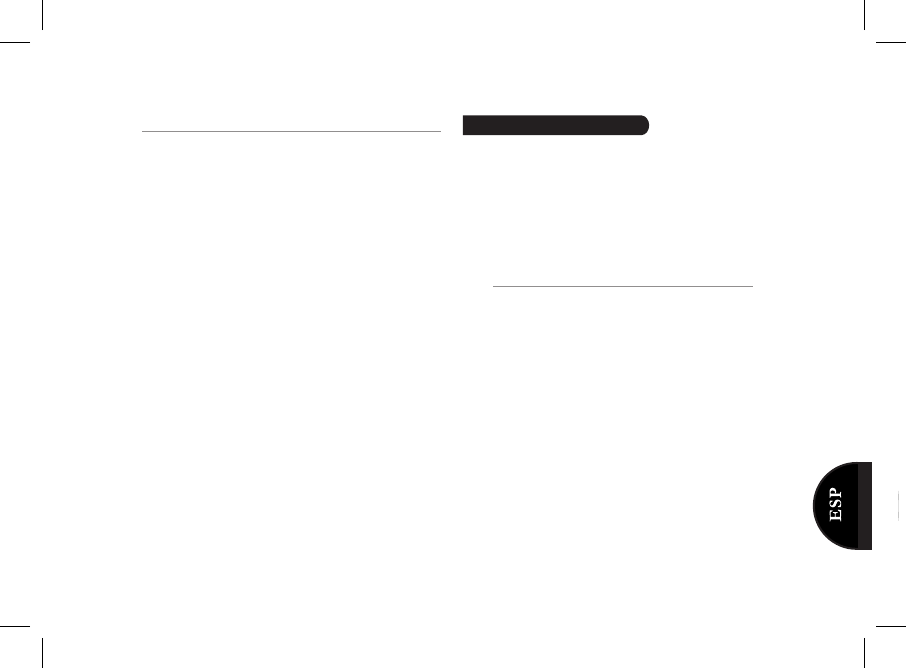
Conectar un teléfono al PARROT RK8200
Conecte su teléfono si ya ha utilizado este equipo Bluetooth
con el Parrot RK8200.
► Si no es el caso, consulte la sección “Enlazar un teléfono
al Parrot RK8200”.
1. Pulse la rueda para acceder al menú principal y selec
cione Bluetooth > Conectar Teléfono o mantenga
pulsada la rueda durante 2 segundos si está en modo
inactivo.
> Aparece la lista de los aparatos enlazados con el Parrot
RK8200.
2. Seleccione el teléfono que desea utilizar y pulse la rueda.
> La conexión entre ambos aparatos se realiza.
> Ahora puede utilizar la función Teléfono.
► Consulte la sección “Utilizar el modo Teléfono” para más
información.
Utilizar el modo Teléfono
Antes de utilizar esta función, primero debe conectar su
teléfono / PDA al Parrot RK8200. Si utiliza este equipo
por primera vez, deberá enlazar ambos aparatos antes de
conectarlos.
► Consulte la sección “Enlazar un teléfono al Parrot
RK8200” para obtener más información.
Sincronizar la agenda del teléfono
Con algunos teléfonos Bluetooth, la agenda del teléfono se
sincroniza automáticamente en la memoria del kit. Si no es
el caso, puede utilizar la función Object Push de su teléfono
para enviar contactos de su teléfono hacia el autorradio
mediante Bluetooth. Para hacer esto:
1. Desde el menú principal del Parrot RK8200, seleccione
Teléfono > Recibir contactos.
> “Espera de un contacto” aparece en la pantalla.
2. Consulte el manual de usuario de su teléfono para cono-
cer el proceso de envío de contactos mediante Object
Push.
31
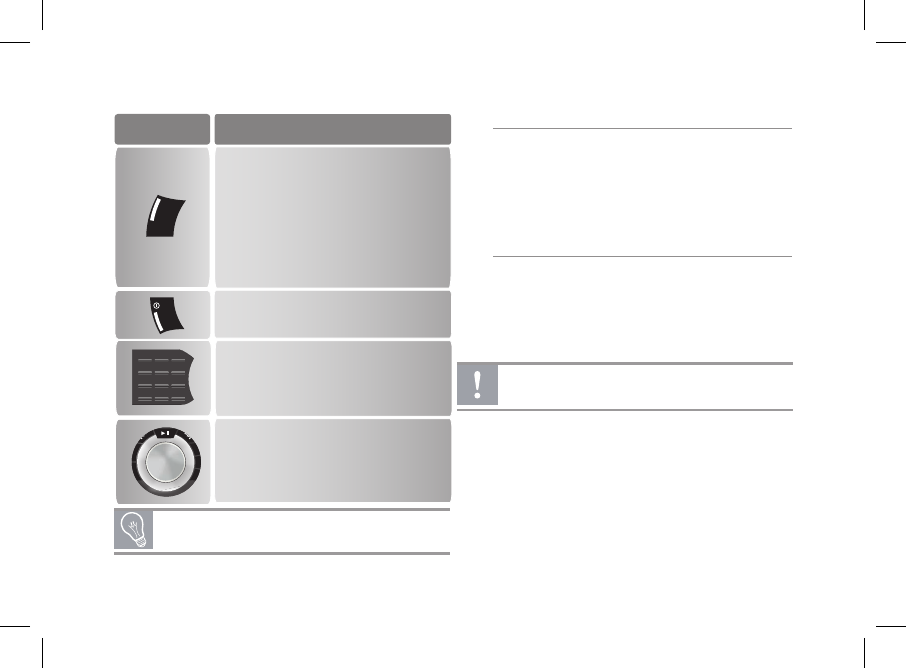
Recibir una llamada
Una ventana emergente aparece en la pantalla del Parrot
RK8200 para indicarle la recepción de una llamada entrante.
• Si desea aceptar esta llamada, pulse la tecla verde. Des
pués, pulse la tecla roja para acabar la comunicación.
• Si desea rechazar esta llamada, pulse la tecla roja.
Realizar una llamada
• Si el contacto que desea llamar está memorizado en la
agenda del teléfono conectado al Parrot RK8200:
1. Pulse la rueda para acceder al menú principal y
seleccione Agenda.
> Entra en la agenda del teléfono conectado.
2. Seleccione el contacto y pulse la rueda para realizar
la llamada.
• Si el contacto que desea llamar no está en la agenda del
teléfono conectado al Parrot RK8200:
1. Marque el número de teléfono del contacto que
desea llamar directamente desde su teléfono o bien
desde el teclado numérico del Parrot RK8200.
2. Pulse la tecla verde para realizar la llamada.
* Para asociar un número a un contacto, pulse la rueda
y seleccione Teléfono > Marcación rápida.
Previamente, debe sincronizar la agenda del teléfono
en la memoria del aparato.
Botones Funciones
- Colgar
- Rechazar una llamada
- Salir del modo Reconocimiento de voz
Playlis
So
Men
Ajustar el volumen
Pulsación corta:
- Contestar a una llamada
- Realizar una llamada
- Utilizar la función Reconocimiento
de voz
- Pasar una comunicación activa al
teléfono (modo discreto)
Pulsación larga:
- Llamar al último número marcado
12
ABCDEF
JKLGHIMNO
TUVPQRS WXYZ
3
456
789
*0#
+
Pulsación corta: marcar un número
Pulsación larga: utilizar la función
de marcación rápida*
32
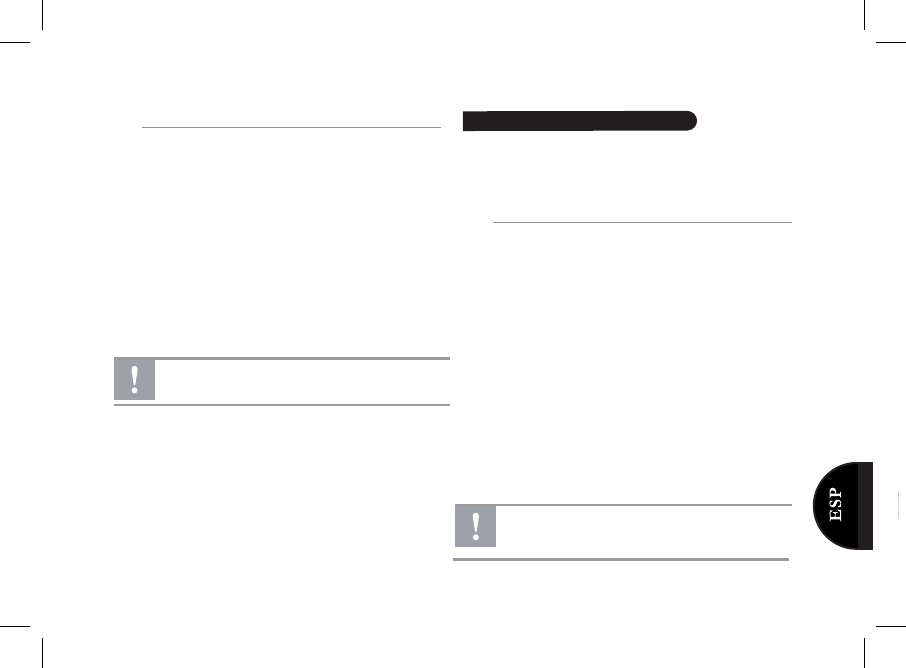
Utilizar la función Reconocimiento de voz
• Para iniciar la función Reconocimiento de voz, man-
tenga pulsada la tecla verde durante 2 segundos.
• El Parrot RK8200 le permite grabar las palabras clave:
“general”, “móvil”, “trabajo”, “casa”, y “otro”. Estas pala
bras clave permiten seleccionar un número de teléfono si el
contacto que desea llamar tiene varios números.
Para grabarlas:
1. Pulse la rueda y seleccione Teléfono > Mandos
vocales > Palabras clave.
2. Seleccione la palabra clave que desea grabar y pulse
la rueda central para empezar el proceso.
3. Siga las instrucciones del Parrot RK8200.
• El Parrot RK8200 le permite añadir etiquetas vocales a sus
contactos:
1. Pulse la rueda y seleccione Teléfono > Gestión de
contactos.
2. Seleccione el contacto deseado y pulse la rueda.
3. Seleccione la opción Añadir etiqueta vocal.
4. Siga las instrucciones del Parrot RK8200.
Utilizar el modo Música
Seleccione la fuente de sus archivos de música pulsando
varias veces la tecla SOURCE hasta que aparezca la fuente
deseada.
► Vea el esquema p.5.
Utilizar la función Streaming Audio
1. Pulse la rueda para entrar en el menú principal y selec
cione Bluetooth audio.
> Aparece la lista de los dispositivos emparejados al
Parrot RK8200 y compatibles con la función
Streaming Audio.
> Si el dispositivo que desea utilizar está en esta lista,
siga directamente las instrucciones del paso 5.
2. Si utiliza un dispositivo no emparejado con el Parrot
RK8200, seleccione la opción “enlazar nuevo”.
3. Seleccione su dispositivo y pulse la rueda.
4. Introduzca “0000” en su teléfono / lector de audio cuando
se lo pida un código de enlace.
5. Seleccione su aparato y pulse la rueda.
6. Inicie la lectura de un archivo de música desde su
teléfono / lector de audio.
Tendrá que grabar dos veces cada palabra clave para
obtener un reconocimiento de mejor calidad.
En función del modelo de su teléfono, la conexión entre
su dispositivo y el Parrot RK8200 podrá realizarse solo
desde el teléfono.
33
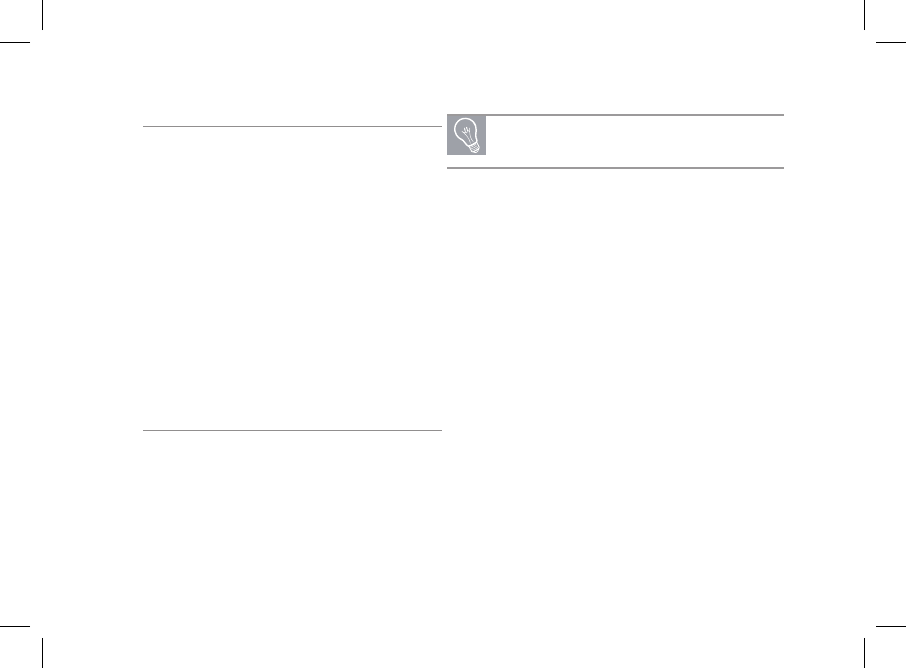
Utilizar la memoria interna del Parrot RK8200
El Parrot RK8200 tiene una memoria interna de 1 Gb que
puede utilizar para almacenar sus archivos de música. Para
hacer esto:
1. Conecte el Parrot RK8200 a su ordenador utilizando el
cable USB/mini USB provisto.
2. Copie sus archivos de música (formatos MP3, WMA)
como si fuera una memoria USB.
Para acceder a estos archivos de música desde el Parrot
RK8200:
1. Pulse la tecla SOURCE hasta seleccionar la fuente Memo-
ria interna.
2. Utilice la rueda para navegar en la memoria interna del
Parrot RK8200 y pulse la rueda para entrar en una carpeta
o para iniciar la lectura de un archivo de música.
Utilizar el PARROT RK8200 con fuente externa
1. Conecte su periférico de almacenamiento al Parrot
RK8200. Para hacer esto:
• Utilice el cable USB si se trata de un reproductor
MP3 o de una memoria USB.
• Utilice el cable para iPod si su periférico es un iPod.
• Inserte la tarjeta SD en la ranura prevista a tal efecto.
2. Pulse la tecla SOURCE para seleccionar la fuente de
sus archivos de música en función de los periféricos
conectados.
• Seleccione USB para tener acceso a los archivos de
música almacenados en su periférico de almacena
miento USB.
• Seleccione iPod para tener acceso a los archivos de
música almacenados en su iPod.
• Seleccione SD para tener acceso a los archivos de
música almacenados en su tarjeta SD.
3. Pulse la rueda para acceder al contenido de la fuente
seleccionada.
• Si las etiquetas de sus archivos están correctamente de-
nidas o si el equipo conectado al Parrot RK8200 es
un iPod, seleccione uno de los criterios de clasificación
siguientes: Lista de reproducción, Artistas, Álbumes,
Canciones, Géneros y Años, y pulse la rueda.
• Si las etiquetas de sus archivos no están denidas:
a. Seleccione Navegar por directorios.
b. Utilice la rueda para seleccionar e iniciar la lectura
de un archivo de música.
Tiene acceso a los cables por detrás del frontal. Podrá
después disfrutar de este emplazamiento para ordenar
sus periféricos.
34
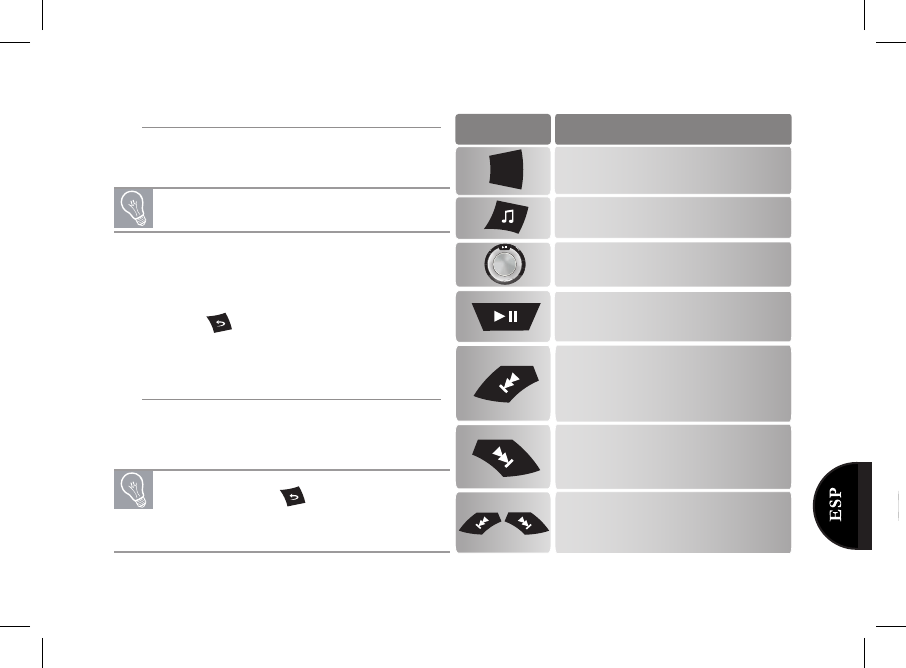
Utilizar la entrada de línea del PARROT RK8200
1. Conecte el lector de audio mediante un cable Jack /
Jack (no provisto) conectándole a la toma Jack del frontal
amovible.
2. Pulse la tecla SOURCE hasta seleccionar la fuente Entrada
de línea.
3. Inicie la lectura de un archivo de música desde su lector
de audio.
4. Pulse el botón para seleccionar la conexión entrada
de línea delantera o la conexión RCA de la parte trasera
mediante la rueda.
Utilizar la función Radio
1. Pulse la tecla SOURCE y seleccione Radio.
2. Pulse brevemente Previous/Next para modificar la fre-
cuencia manualmente.
También se puede utilizar la conexión RCA ubicada en
la parte trasera del Parrot RK8200.
Si desea memorizar la emisora seleccionada:
a. Pulse el botón y seleccione la opción
Guardar nueva.
b. Seleccione un emplazamiento y pulse de
nuevo la rueda para confirmar.
Botones Funciones
Playlis
So
Men
Entrar en el menú de gestión de los
parámetros de audio
Seleccionar la fuente de los archivos
de audio
Ajustar el volumen
Pulsación corta: regresar al principio de
la canción / Regresar a la canción
precedente
Pulsación larga: efectuar un retroceso
rápido durante la canción
Pulsación corta : pasar a la canción
siguiente
Pulsación larga: efectuar un avance
rápido durante la canción
- Parar la lectura de la canción durante un
momento / Reproducirla
- Cortar el sonido en modo Radio
SOURCE
Pulsación corta : cambiar la emisora
manualmente
Pulsación larga: pasar a la próxima
emisora disponible
35
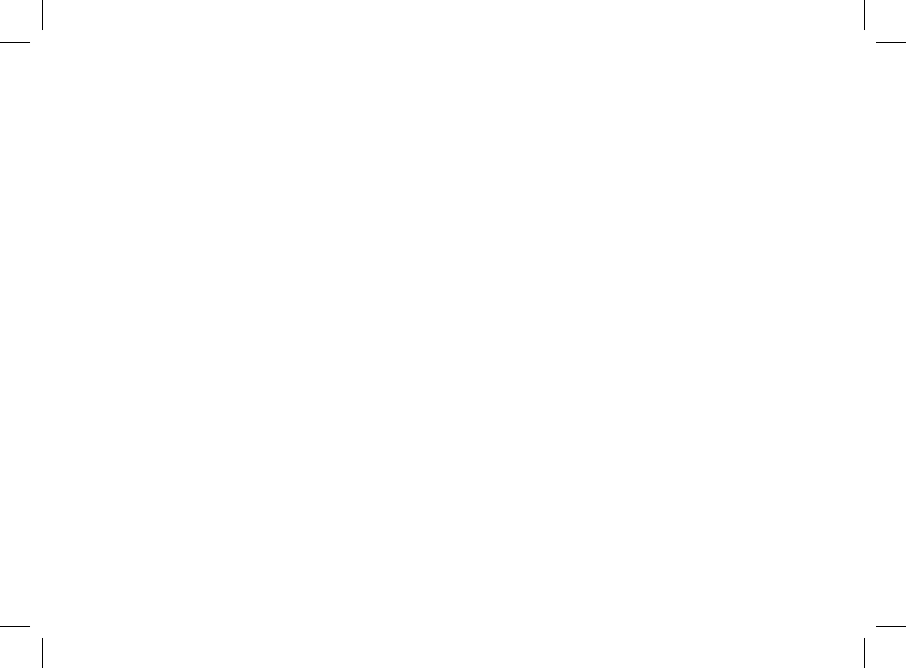
36
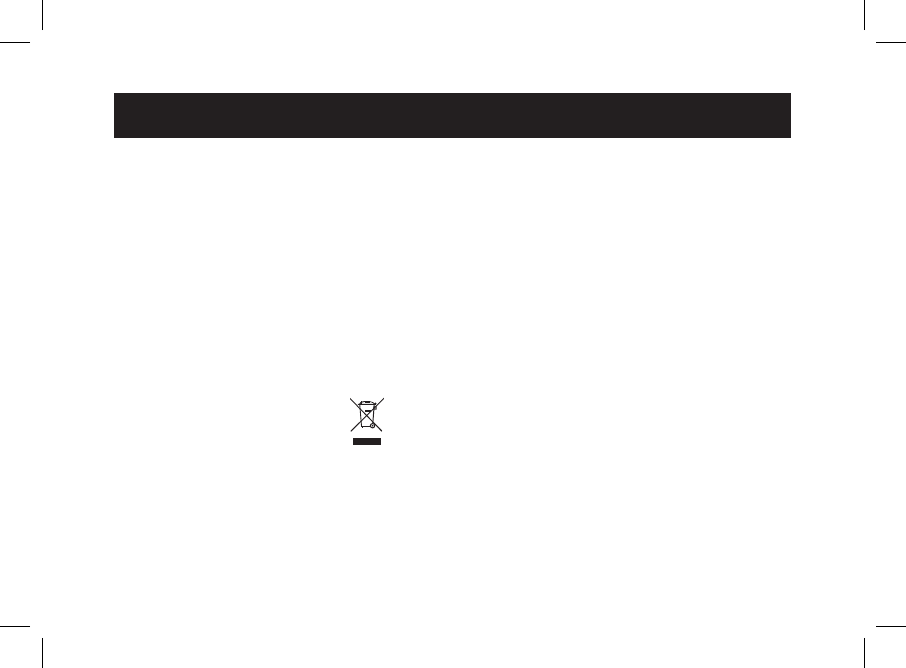
37
Warranty
Without prejudice of legal warranty,
Parrot products are warranted during
1 year from the date of purchase for
defects in materials and workmanship,
provided that no deterioration to the
product has been made, and upon
presentation of proof of purchase
(date of purchase, location of sale and
product serial number) to the retailer or
Parrot directly.
Warranty does not cover: upgrading of
the software items of the Parrot pro-
ducts with Bluetooth® cell phones for
compatibility purpose, data recovery,
deterioration of the external aspect
due to normal use of the product,
any damage caused by accident,
misuse, misapplication, or non-Parrot
products. Parrot is not responsible
for storage, loss or damaged to data
during transit or repair.
Any product wrongfully declared to be
defective will be returned to sender
and inspection, process and carriage
costs will be invoiced to him.
Due to the technical nature of this
product, we advise you to ask your
garage mechanic to take care of the
installation. Parrot shall not be held
responsible of any dysfunction caused
by an installation which does not
follow the instructions provided in this
user guide or an incorrect installation.
Correct disposal of This Product
(Waste Electrical & Electronic Equi-
pment)
(Applicable in the European Union
and other European countries with
separate collection systems).
This marking shown on the pro-
duct or its literature, indicates
that it should not be disposed
with other household wastes at
the end of its working life. To prevent
possible harm to the environment or
human health from uncontrolled waste
disposal, please separate this from
other types of wastes and recycle it
responsibly to promote the sustainable
reuse of material resources.
Household users should contact either
the retailer where they purchased this
product, or their local government
office, for details of where and how
they can take this item for environmen-
tally safe recycling. Business users
should contract their supplier and the
terms and conditions of the purchase
contract. This product should not be
mixed with other commercial wastes
for disposal.
Modifications
The explanations and specifications
in this guide are given for information
purposes only and may be modified
without prior notice. They are deemed
to be correct at time of going to press.
The utmost care has been taken when
writing this guide,as part of the aim to
provide you with accurate information.
However, Parrot shall not be held
responsible for any consequences
arising from any errors or omissions
General Information
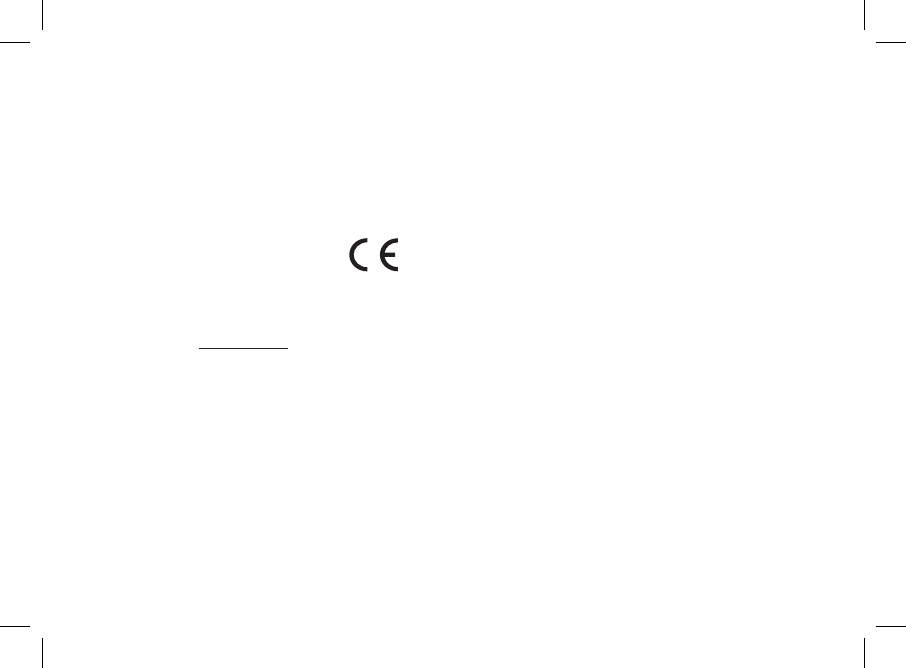
38
in the guide, nor for any damage
or accidental loss of data resulting
directly or indirectly from the use of the
information herein. Parrot reserves the
right to amend or improve the product
design or user guide without any
restrictions and without any obligation
to notify users. As part of our ongoing
concern to upgrade and improve our
products, the product that you have
purchased may differ slightly from the
model described in this guide.
If so, a later version of this guide might
be available in electronic format at Par-
rot’s website at www.parrot.com.
FCC Compliance
Statement
This device complies with part 15 of
the FCC rules. Operation is subject to
the following two conditions:
(1). this device may not cause harmful
interference, and
(2). this device must accept any
interference received, including
interference that may cause unde
sired operation.
Note: The manufacturer is not respon-
sible for any radio or tv interference
caused by unauthorized modifications
to this equipment. Such modifications
could void the user’s authority to
operate the equipment.
Declaration of Conformity
We, Parrot S.A. 174 quai de
Jemmapes, 75010 Paris,
France, declare under our
sole responsibility that our product,
the Parrot RK8200 to which this
declaration relates is in conformity with
appropriate standards EN 60950-1
(2001) , EN 50371 (2002), EN 300328
(2004) and EN 301 489-17 (2002)
following the provision of Radio
Equipment and Telecommunication
Equipment directive 1999/5/EC R&TTE
and 2004/104/CE Automotive directive
amended by the 2006/28/CE directive.
Identification N. 394 149 496 R.C.S.
PARIS - Parrot S.A.
Protection and personal safety
Carefully read the user guide and
follow the indicated procedure when
setting up the device. Do not dismantle
or open the device and do not touch
the electronic components or the
drivers. Do not attempt to dismantle or
modify either of the speakers.
Never introduce any metal object to
avoid the risks of electric shocks,
fire, short circuits or dangerous
emissions. If your device shows signs
of faulty operation, call the approved
Parrot technical support centre or
an approved retailer. Never leave the
Parrot RK8200 exposed to rain or
chemical products; do not place them
in a damp area or where they are likely
to be splashed with water. Never place
your device on a recipient containing
any type of liquid, which might seep
inside the device. Doing so will reduce
the risks of electric shocks, short
circuits, fire and injury.
Copyrights
Copyright © 2007 Parrot. All rights
reserved. The total or even partial
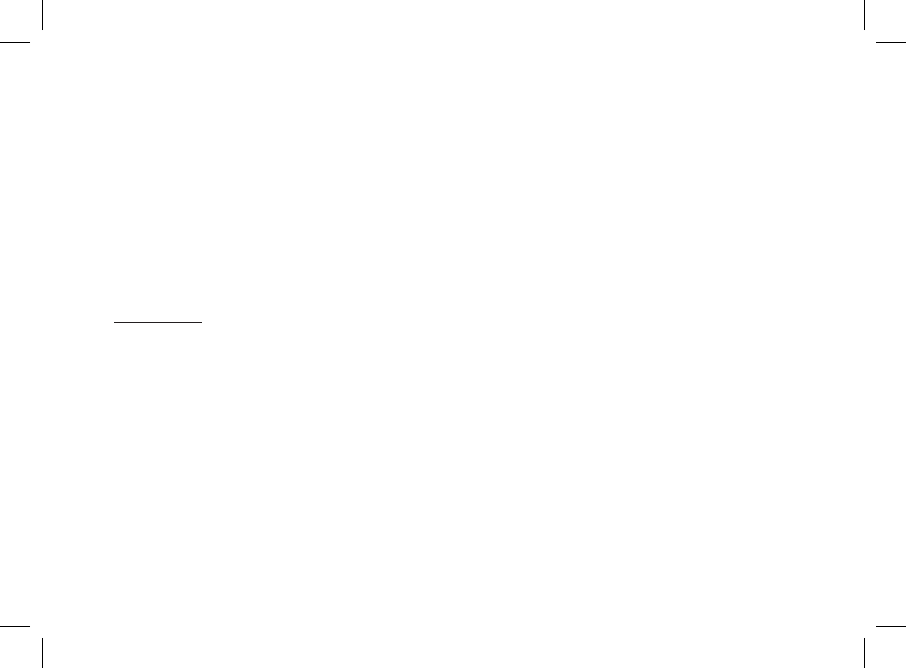
39
reproduction, transmission or storage
of this guide in any form or by any
process whatsoever (electronic,
mechanical, photocopy, recording or
otherwise) is strictly prohibited without
prior consent from Parrot.
Licences
The Bluetooth ® word mark and logos
are owned by the Bluetooth SIG, Inc.
and any use of such marks by Parrot
S.A. is under license.
Bluetooth QDID :
B012423, B012424, B012911
iPod is a trademark of Apple Inc, regis-
tered in the US and others countries.
Made for iPod means that an elec-
tronic accessory has been designed
to connect specifically to iPod and
has been certified by the developer to
meet Apple performance standards.
This product is protected by certain
intellectual property rights of Microsoft.
Use or distribution of such technology
outside of this product is prohibited
without a license from Microsoft.”
Windows Media and the Windows logo
are trademarks or registered trade-
marks of Microsoft Corporation in the
United States and/or other countries
MPEG LAYER-3 audio coding techno-
logy licensed from Fraunhaufer IIS and
Thomson.
Other trademarks and trade names are
those of their respective owners.
Windows Media Digital Rights Mana-
gement Technology
Content owners use Windows Media
Rights management technology
(WMDRM) to protect their intellectual
property, including copyrights. This
device uses WMDRM software to
access WMDRM-protected content. If
the WMDRM software fails to protect
the content, content owners may ask
Microsoft to revoke the software’s
ability to use WMDRM to play or copy
protected content. Revocation does
not affect unprotected content. When
you download licenses for protected
content, you agree that Microsoft
may include a revocation list with the
licenses.
Content owners may require you to
upgrade WMDRM to access their
content. If you decline an upgrade, you
will not be able to access content that
requires the upgrade.
Compatibility problems
Some special edition cars can be
released with some differences from
the original model. This could cause
some compatibility problems with the
interfaces.
Our company is not responsible of
compatibility problems caused by new
equipment or devices updated by the
car manufacturer without advise.
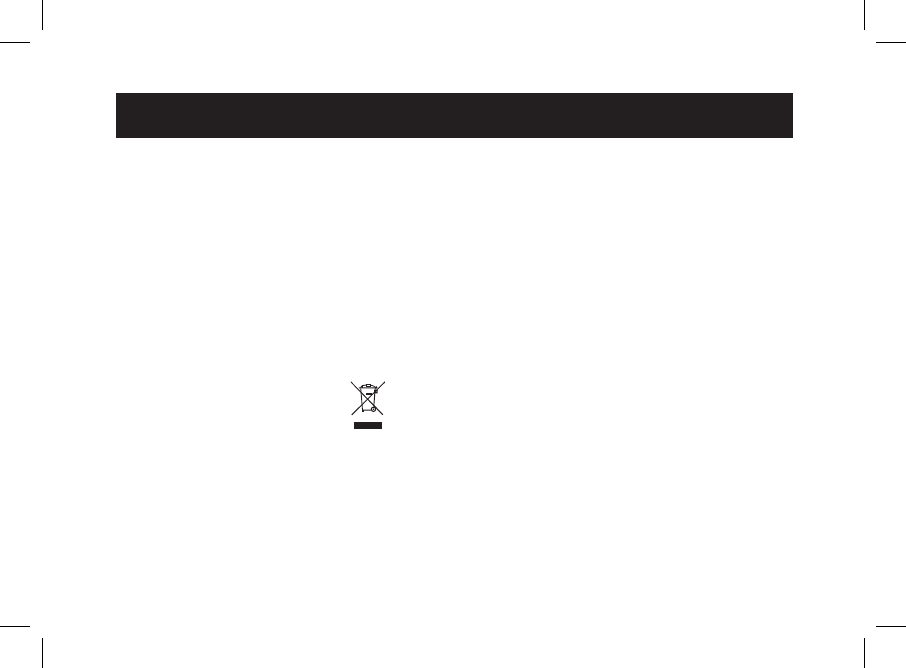
40
Garantie
Sans préjudice de la garantie légale,
les produits Parrot sont garantis, piè-
ces et main d’oeuvre, pendant 1 an à
compter de la date d’achat, sauf alté-
ration du produit, et sur présen¬tation
d’une preuve d’achat (date et lieu
d’achat n° de série du produit) au
revendeur ou à Parrot directement.
La garantie ne couvre pas la mise
à jour des logiciels inclus dans les
produits Parrot avec des téléphones
mobiles Bluetooth® à des fins de
compatibilité, la récupération de
données, la détérioration extérieure du
produit due à une utilisation normale
du produit, tout dommage causé par
accident, une utilisation anormale ou
non autorisée du produit, un produit
non Parrot. Parrot n’est pas responsa-
ble du stockage, de la perte ou de l’en-
dommagement des données durant le
transport ou la réparation.
Tout produit s’avérant non défectueux
sera retourné à l’expéditeur et les frais
de traitement, de vérification et de
transport lui seront facturés.
En raison de la technicité de ce
produit, nous vous recommandons de
faire effectuer l’installation par votre
garagiste. Parrot ne saurait en aucun
cas être responsable de tout dysfonc-
tionnement dû à une installation non
conforme aux instructions figurant sur
la notice et/ou une installation non
conforme effectuée par vous-même.
Comment recycler ce produit
Déchets d’équipements électriques et
électroniques
Le symbole sur le produit ou sa
documentation indique qu’il ne
doit pas être éliminé en fin de
vie avec les autres déchets mé-
nagers. L’élimination incontrôlée des
déchets pouvant porter préjudice à
l’environnement ou à la santé humaine,
veuillez le séparer des autres types
de déchets et le recycler de façon
responsable. Vous favoriserez ainsi la
réutilisation durable des ressources
matérielles.
Les particuliers sont invités à contacter
le distributeur leur ayant vendu le pro-
duit ou à se renseigner auprès de leur
mairie pour savoir où et comment ils
peuvent se débarrasser de ce produit
afin qu’il soit recyclé en respectant
l’environnement. Les entreprises sont
invitées à contacter leurs fournis-
seurs et à consulter les conditions de
leur contrat de vente. Ce produit ne
doit pas être éliminé avec les autres
déchets commerciaux.
Modifications
Les explications et spécifications
contenues dans ce guide utilisateur ne
sont fournies qu’à titre d’information et
peuvent être modifiées sans notifica-
tion préalable. Ces informations sont
correctes au moment de l’impression
et le plus grand soin est apporté lors
de leur rédaction afin de vous fournir
des informations les plus précises
possible.
Cependant, Parrot S.A. ne saurait être
Informations générales
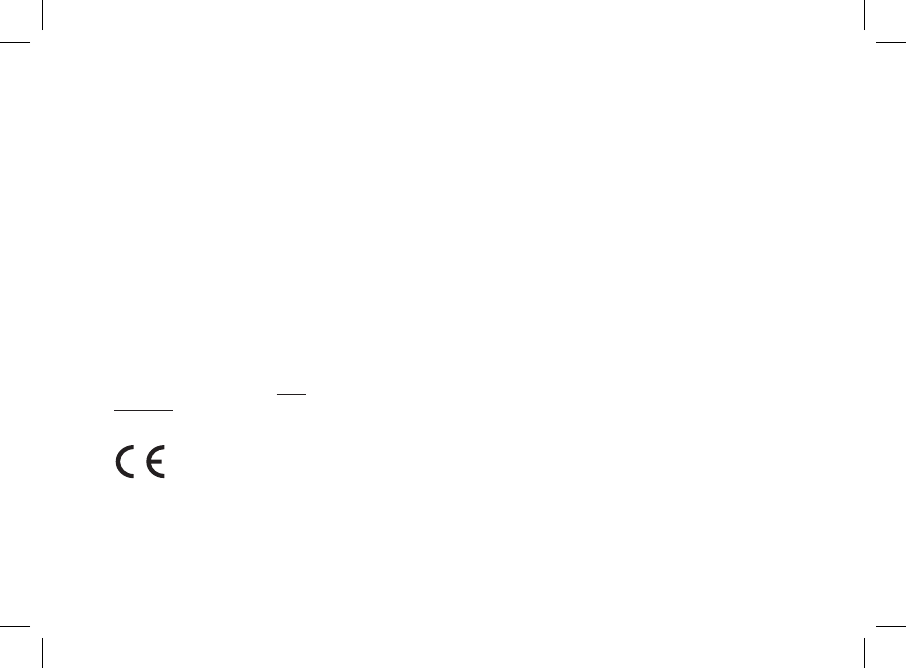
tenu responsable, directement ou indi-
rectement, des éventuels préjudices
ou pertes de données accidentelles
résultant d’une erreur ou omission au
sein du présent document. Parrot S.A.
se réserve le droit d’amender ou amé-
liorer le produit ainsi que son guide
utilisateur sans aucune restriction ou
obligation de prévenir l’utilisateur.
Dans le cadre de l’attention portée
par Parrot S.A. sur l’amélioration de
nos produits, il est possible que le
produit que vous avez acheté diffère
légèrement de celui décrit au sein du
présent document. Dans ce cas, vous
pourrez éventuellement trouver une
nouvelle version du guide utilisateur au
format électronique sur le site www.
parrot.com.
Déclaration de conformité
Parrot SA, 174 quai de Jem-
mapes, 75010 Paris, France,
déclare sous son unique
responsabilité que le produit décrit
dans le présent guide utilisateur est
en conformité avec les normes tech-
niques EN 60950-1 (2001) , EN 50371
(2002), EN 300328 (2004) and EN 301
489-17 (2002) suivant les dispositions
de la directive R&TTE 99/5/EC et et de
la directive Automobile 2004/104/CE
amendée par la directive 2006/28/CE.
Copyright
Copyright © 2007 Parrot.
Tous droits réservés.
Marques déposées
Le nom et le logo Bluetooth sont des
marques déposées de Bluetooth ®
SIG, Inc. et toute utilisation de ces
derniers par Parrot S.A. est faite sous
licence.
Ce produit est protégé par des droits
de propriété intellectuelle de Microsoft
Corporation. Toute utilisation ou diffu-
sion de la technologie décrite sortant
du cadre de l’utilisation de ce produit
est interdite sans license accordée par
Microsoft.
Windows Media ainsi que le logo Win-
dows sont des marques de commerce
ou marques déposées de Microsoft
Corporation.
La technologie de codage audio
MPEG Layer 3 est utilisée sous licence
de Fraunhofer IIS et Thomson.
iPod est une marque d’Apple Inc.,
déposée aux Etats-Unis et dans
d’autres pays.
L’étiquette « Made for iPod » signifie
qu’un accessoire électronique a été
développé spécifiquement pour l’iPod
et que son développeur certifie qu’il
répond aux normes de performance
Apple.
Toutes les autres marques de commer-
ce et marques déposées mentionnées
dans le présent document sont proté-
gées par Copyright et sont la propriété
de leurs propriétaires respectifs.
Problèmes de compatibilité
Certaines voitures produites en édition
limitée peuvent présenter des différen-
ces par rapport au modèle original, ce
qui peut entraîner certains problèmes
de compatibilité avec cet appareil.
Parrot S.A. n’est pas responsable de
ces éventuels problèmes de compa-
tibilité liés à ces équipements lancés
sans notification par le fabricant.
41
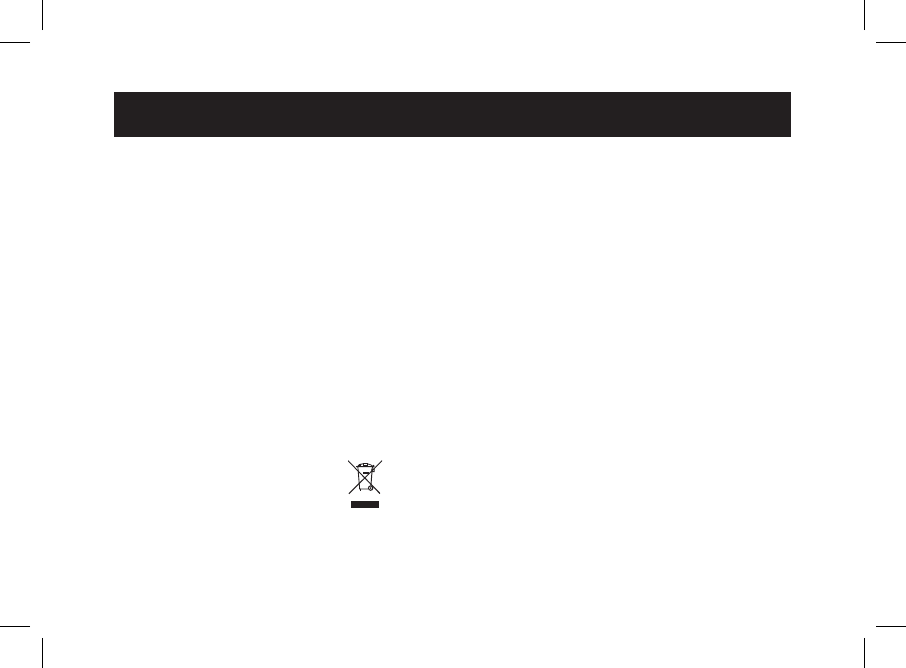
Garantía
Sin perjudicar la garantía legal, Parrot
garantiza sus productos, piezas y
mano de obra incluidos, por el período
de 1 año a partir de la fecha de com-
pra, salvo en caso de alteración del
producto. Esta fecha de compra debe
estar certificada por una prueba de
compra original del producto (fecha y
lugar de compra, número de serie del
producto) presentada al dependiente o
directamente a Parrot. La garantía no
cubre: la actualización de los progra-
mas incluidos en los productos Parrot
con teléfonos móviles dotados de la
funcionalidad Bluetooth® con objetivo
de compatibilidad, la recuperación
de datos, la deterioración exterior del
producto causada por la utilización
cotidiana del producto, cualquier
daño causado por un accidente,
un uso anormal o no autorizado del
producto, un producto de una marca
diferente. Parrot no es responsable del
almacenamiento de los datos, de sus
pérdidas o de daños ocurridos durante
el transporte o la reparación.
Cualquier producto que no sería de-
fectuoso se retornará al cliente, y los
gastos de intervención y de transporte
serán a su carga.
Debido a la tecnicidad de este
producto, le recomendamos que
haga efectuar la instalación por su
garajista. Parrot no será responsable
de ninguna disfunción resultante de
una instalación no conforme con las
instrucciones dadas en el manual y/o
una instalación no conforme efectuada
por usted.
Eliminación correcta de este
producto
(material eléctrico y electrónico de
descarte)
La presencia de esta marca
en el producto o en el material
informativo que lo acompaña,
indica que al finalizar su vida útil no
deberá eliminarse junto con otros
residuos domésticos. Para evitar los
posibles daños al medio ambiente o
a la salud humana que representa la
eliminación incontrolada de residuos,
separe este producto de otros tipos
de residuos y recíclelo correctamente
para promover la reutilización sosteni-
ble de recursos materiales.
Los usuarios particulares pueden
contactar con el establecimiento
donde adquirieron el producto, o con
las autoridades locales pertinen-
tes, para informarse sobre cómo y
dónde pueden llevarlo para que sea
sometido a un reciclaje ecológico y
seguro. Los usuarios comerciales
pueden contactar con su proveedor y
consultar las condiciones del contrato
de compra. Este producto no debe eli-
minarse mezclado con otros residuos
comerciales.
Modificaciones
Las explicaciones y especificaciones
contenidas en este manual son mera-
Información general
42
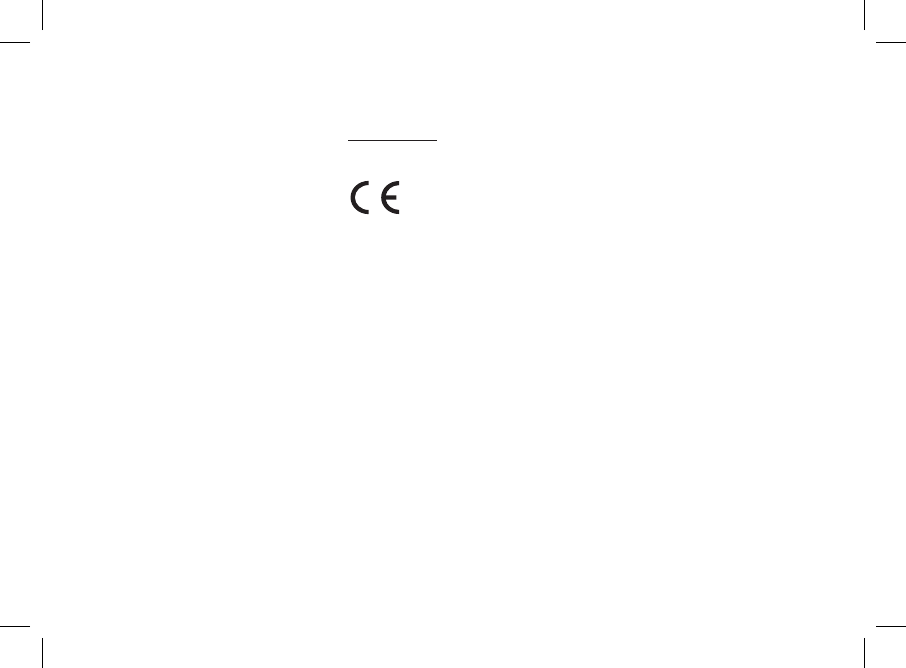
mente informativas y pueden ser modi-
ficadas sin previo aviso. Se consideran
correctas en el momento de enviar la
publicación a imprenta. Este manual
se ha redactado con el máximo cui-
dado, con el fin de proporcionarle una
información precisa.
Sin embargo, Parrot no asume respon-
sabilidad alguna por las consecuen-
cias derivadas de los errores u omisio-
nes que pueda haber en el manual, ni
por los daños o pérdidas accidentales
de datos que se produzcan como
consecuencia directa o indirecta del
uso de la información aquí contenida.
Parrot se reserva el derecho a modifi-
car o mejorar el diseño del producto o
el manual de usuario sin restricciones
y sin la obligación de notificárselo a
los usuarios.
En aras de actualizar y mejorar nues-
tros productos, es posible que el pro-
ducto que usted haya adquirido sea
ligeramente distinto al modelo que se
describe en este manual. En tal caso,
tiene a su disposición una versión más
reciente de este manual en formato
electrónico en la página web de Parrot:
www.parrot.com.
Declaración de conformidad
Parrot SA, 174 quai de
Jemmapes, 75010 París,
Francia, declara bajo su ex-
clusiva responsabilidad la conformidad
del producto descrito en este mismo
manual de usuario con las siguientes
normas técnicas: EN 60950-1 (2001),
EN 50371 (2002), EN 300328 (2004),
Radio, EN 301 489-17 (2002), CEM
de acuerdo con las disposiciones de
la Directiva R&TTE 1999/5/EC y de la
directiva Automóvil 2004/104/CE en-
mendada por la Directiva 2006/28/CE.
Número de identicación: N.394 149
496 R.C.S. París
Marcas registradas
El nombre y el logotipo Bluetooth son
marcas registradas de Bluetooth ®
SIG, Inc. y toda utilización de estos
últimos por Parrot S.A se hace con
una licencia.
Este producto está protegido por cier-
tos derechos de propiedad intelectual
de Microsoft. Queda totalmente prohi-
bido el uso o la distribución de dicha
tecnología fuera de este producto
sin haber obtenido una licencia de
Microsoft.
Windows Media y el logo Windows
son marcas comerciales o marcas
registradas de Microsoft Corporation
en Estados Unidos y/u otros países.
iPod es una marca de Apple Inc.,
registrada en los Estados Unidos y en
otros países. “Made for iPod” significa
que un aparato electrónico fue espe-
cialmente diseñado para conectarse
a un iPod y fue certificado por un
desarrollador con el fin de satisfacer
los resultados estándares de Apple.
Technología de compresión de audío
MPEG Layer-3 utilizada bajo licencia
de Fraunhofer IIS y THOMSON.
Todas las otras marcas de comercio y
las marcas registradas mencionadas
en este documento están protegidas
por el Copyright y pertenecen a sus
respectivos propietarios.
43
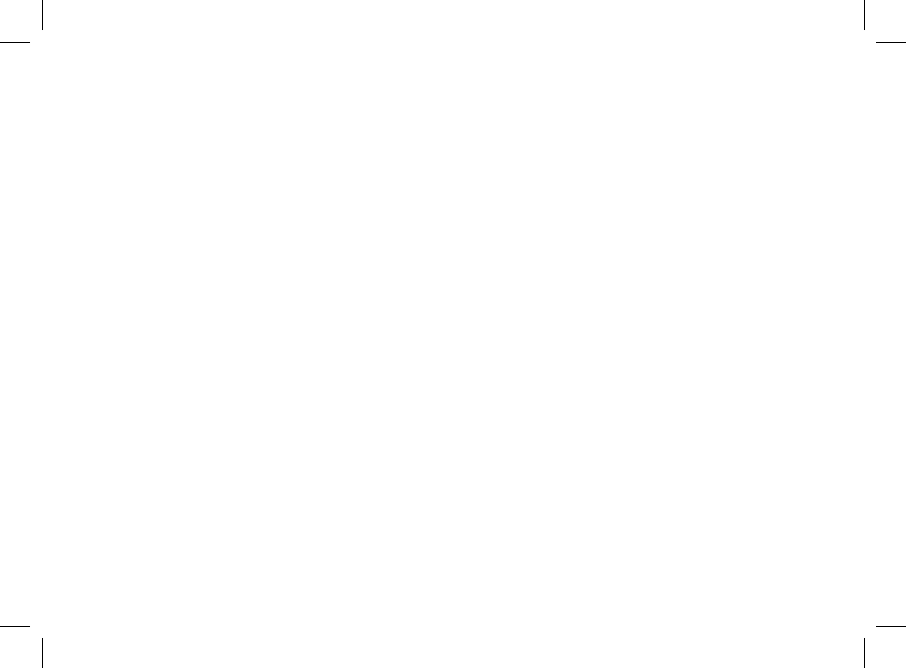
Copyright
Copyright © 2007 Parrot.
Todos los derechos reservados.
Cualquiera reproducción, que sea total
o parcial, del contenido de este docu-
mento con el objetivo de ser publicada
o difundida por cualquier medio y bajo
cualquiera forma que sea, incluso de
manera gratuita, está prohibida sin la
autorización previa y escrita de Parrot.
Problemas de compatibilidad
Es posible que algunos coches de
edición especial presenten algunas
diferencias respecto al modelo original.
Esto podría causar problemas de
compatibilidad con las interfaces.
Nuestra empresa no se responsabiliza
de los problemas de compatibilidad
causados por equipos o dispositivos
nuevos actualizados por el fabricante
del coche sin asesoramiento.
44
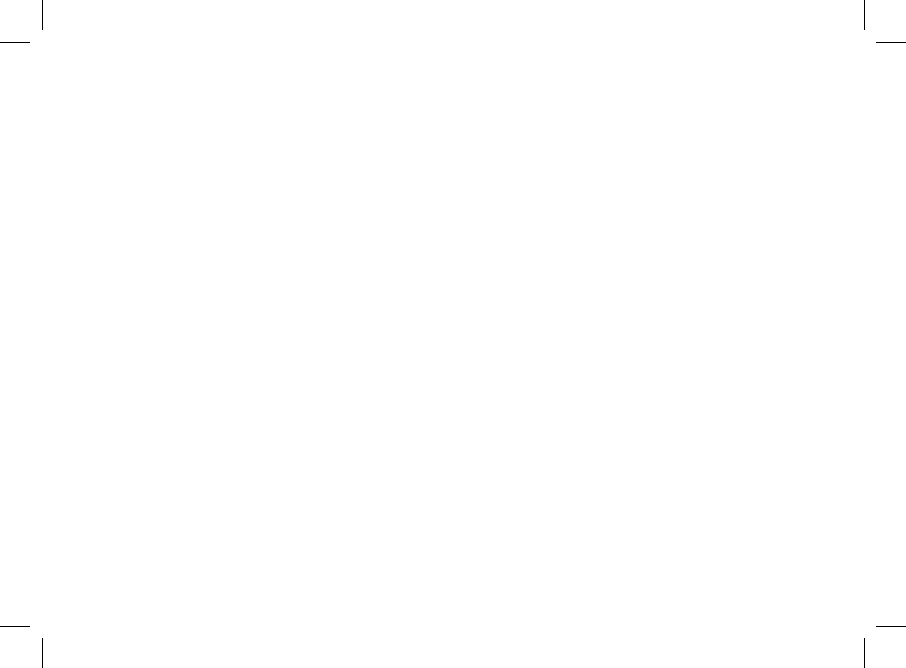
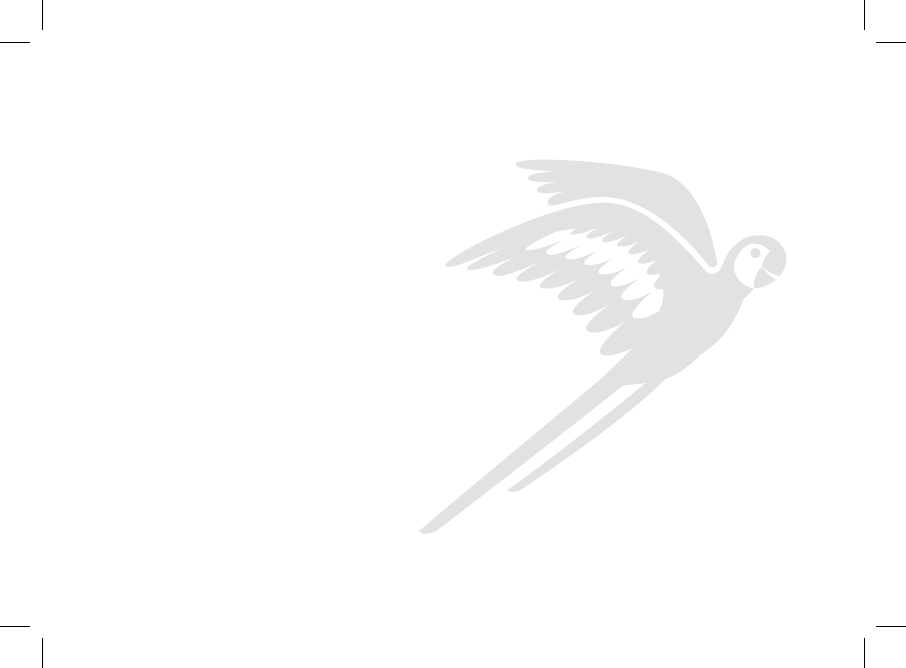
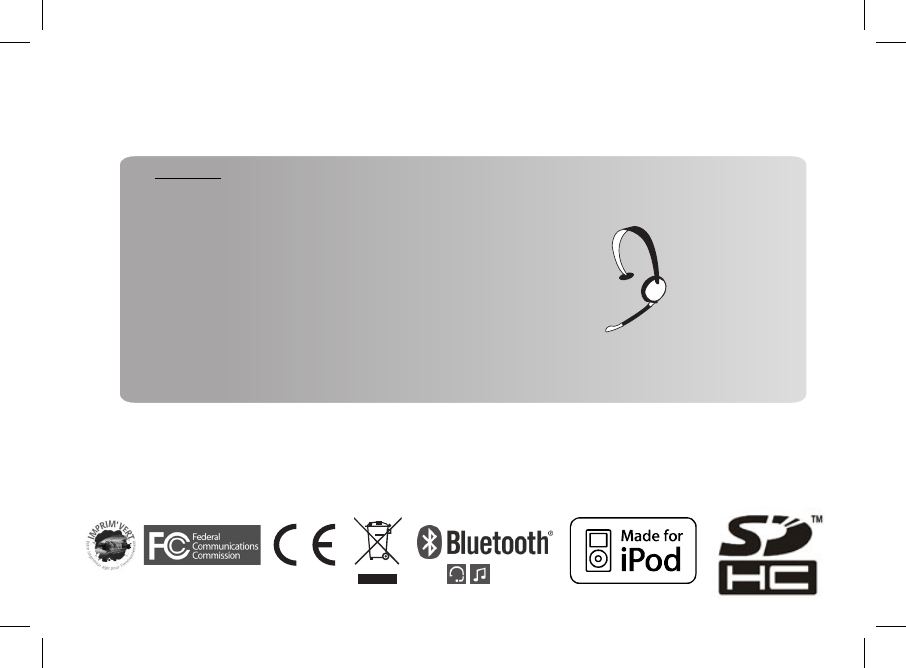
Hotline
Our hotline is at your disposal from Monday to Friday between 9 am and 6 pm (GMT + 1)
Hot-line@parrot.com
Italy : [+39] 02 86 39 14 63
Spain : [+34] 902 404 202
UK : [+44] (0)870 112 5872
Germany : 0900 1727768
USA : [+1] (877) 9 Parrot (toll free)
China : [+86] (0)21 6460 1944
Hong Kong: [+852] 2736 1169
France : 01 48 03 60 69
Europe : [+33] 1 48 03 60 69 (Spoken languages : French, English, Spanish and German)
FCC ID: RKXRNB3
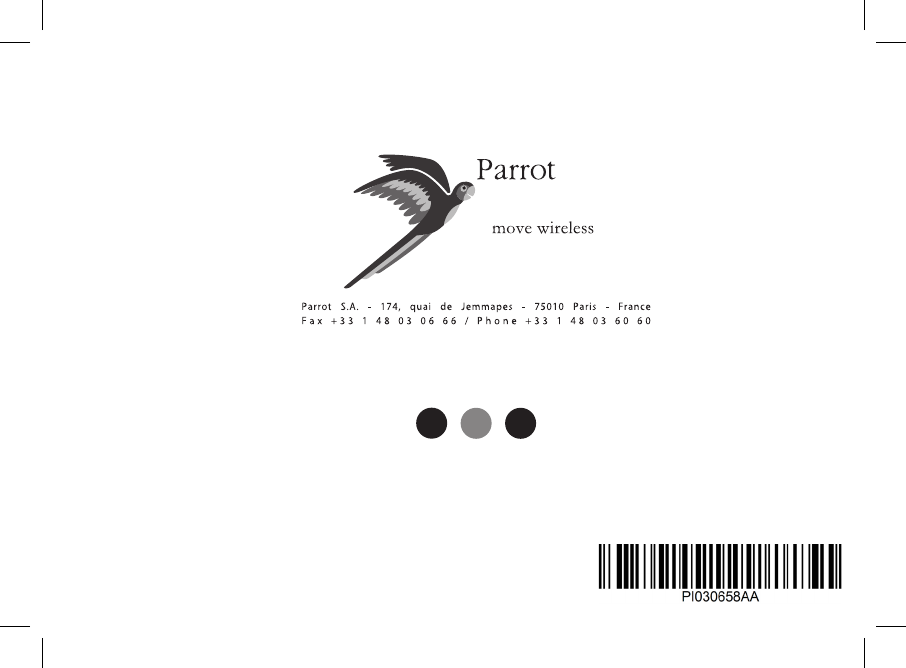
FRA
ENG ESP
www.parrot.com